Что-то эти выходные выдались на интересные события, связанные с авто. Еще и ТО сделал)
В ожидании своей пассии, копаясь в разделе Андроид Авто на 4пда, увидел, что появились все-таки способы установки сторонних приложений без доступа к рут правам (не нужно разблокировать загрузчик и прочий геморрой делать). Ну и я решил не откладывать тесты в долгий ящик, так как знаю, что можно разные прикольные плюшки добавить в андроид авто, которые многие хотят)
Итак, что нам необходимо, чтобы постичь дзен ведроидавода😁?
— Телефон на андроиде, желательно с последними обновлениями и свежей версией системы.
— ГУ с поддержкой интерфейсов Apple CarPlay и Android Auto. В моем случае, ваговская бошка, на которую в тихую все подергивают Авито по ночам Composition Media.
— Опционально, если у вас нет поддержки CAN магнитолой или она не полноценная, то любой свисток OBD2 типа замызганного ELM327. Если же у вас ВАГ на платформе MQB, то вам повезло и радуйтесь))
— Прямые пару пальцев, так как все-таки покумекать и потыкать чуть придется)
Как пишут ребятки на 4пда, появилось аж 5 способов, позволяющие работать сторонним приложениям в системе Андроид Авто. Сколько проживет эта лазейка неизвестно, но пока есть — юзаем!
А если вы знакомы с 4пда, и знаете как скачивать оттуда файлы (там есть свой прикол 😄), то в принципе можете сами со всем ознакомиться)))
ШАГ 1. Нам надо получить открыть раздел разработчика в АА.
1. Открываем настройки АА во время работы либо просто находите в телефоне приложение и открываете настройки.
2. Опускаемся в самый низ меню (нижняя строка «Версия 6***-release)
3. Кликаем по этой строке 10 (десять) раз
4. По завершении процедуры появится предупреждение об ответственности, жмём ОК.
5. В меню настроек нажимаем дополнительное меню (три точки в правом верхнем углу) и в выпадающем меню должны появиться дополнительные пункты. Жмём пункт «Для разработчиков».
6. Попадаем в меню разработчиков и идём в самый низ. Ставим галку в пункт «Неизвестные источники».
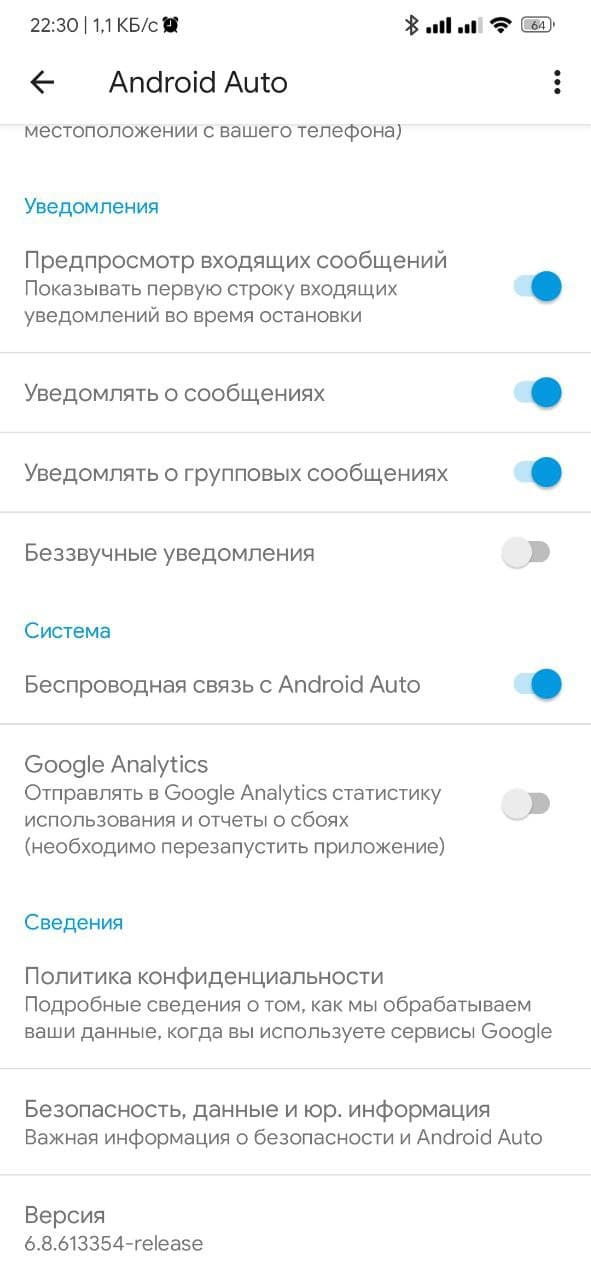
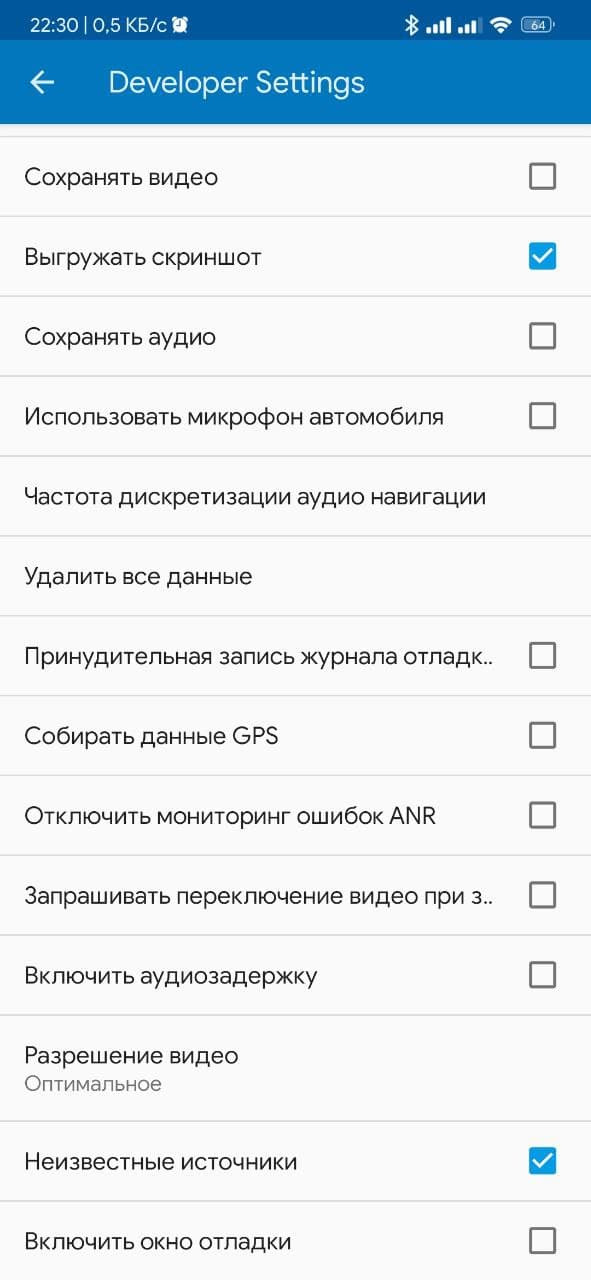
С этого момента должны появится в списке выбора приложений для главного экрана новые проги (у меня например появились ломанные приложения типа Спотифай, Ютуб Музик итд, которые можем добавить и использовать)
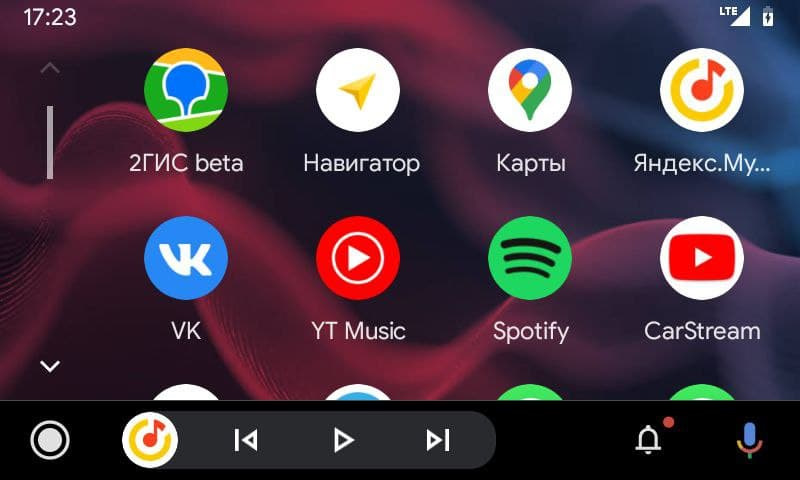

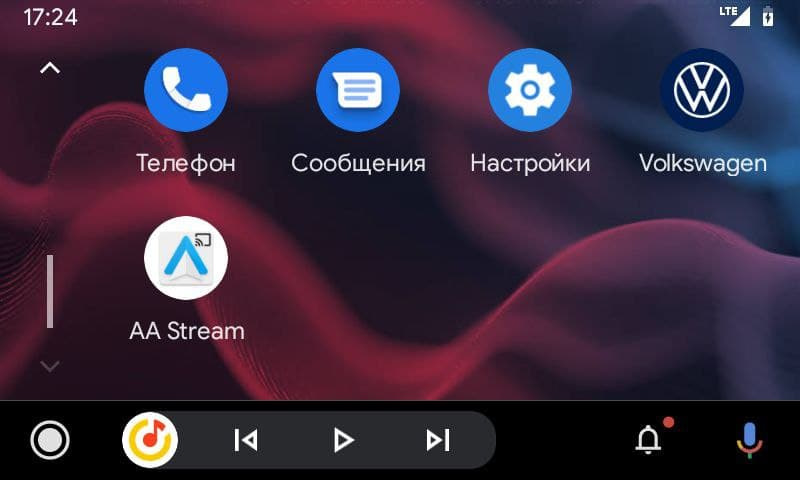
ШАГ 2. Ставим приложение на телефон, которое добавляет сторонние проги в АА.
Я использовал один из способов, если он у вас не сработает, есть еще 4 варианта.
Скачиваем приложение asKing и устанавлиаем его.
ШАГ 3. Скачиваем нужные проги для АА. БЕЗ УСТАНОВКИ!
Полный список всех приложений есть на 4пда, я опишу лишь самые интересные, которые пока нашел для себя.
Приложение Сar Stream — это костыльный мобильный аналог приложения YouTube, но по сути, браузер, через который можно смотреть ютубчик.
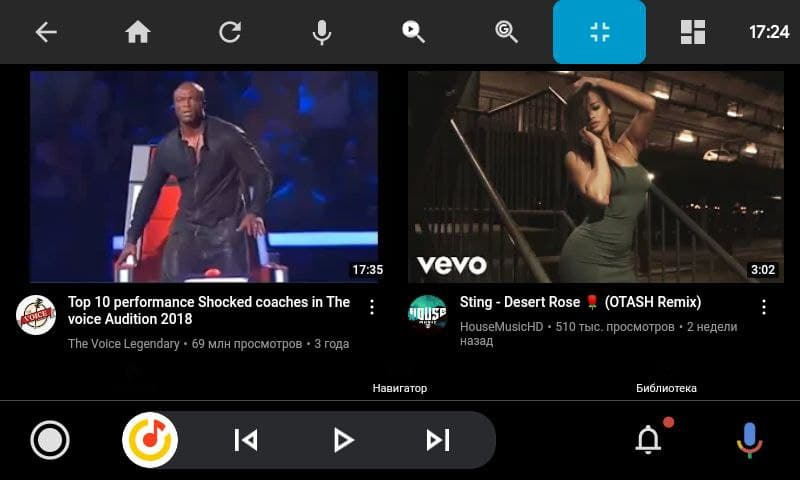
Сar
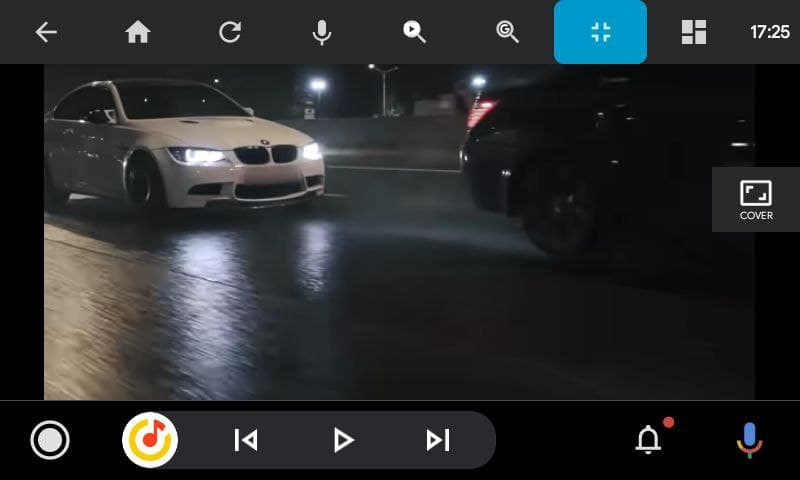
Клипчики пошли)
Приложение AA Stream или приложение Screen2Auto. Они придуманы для зеркалирования экрана телефона и запуска любого приложения на экране магнитолы. До конца их еще не разобрал, дополню позже запись, но они работают. Видимо надо чуть еще подшаманить, чтобы приложения открывались спокойно, а не черным экраном.
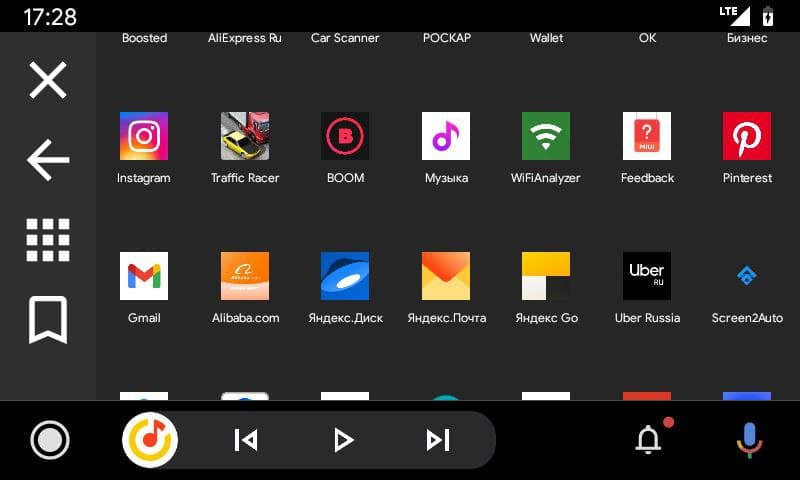
AA Stream
Приложение Perfomance Monitor — это самое интересное, ради чего статью и написал))) В общем, через эту прогу выводятся данные с CAN-шины авто (если платформа MQB) или c OBD-свистка на экран магнитолы. Можно настроить и выводить десяток показаний, типа оборотов двигателя, вольтажа, наддува, расхода воздуха, температуры впуска / ОЖ / масла в двигателе и коробке, положения дроссельной заслонки, откатов итд итп
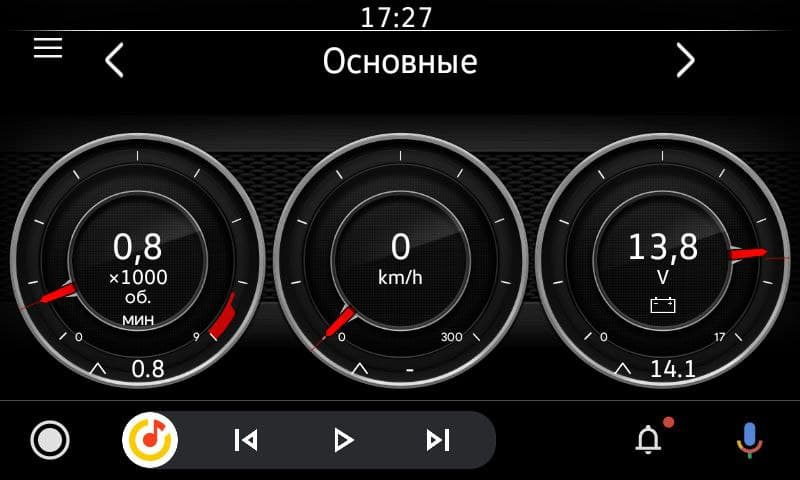
Perfomance Monitor на Android Auto, вкладка 1
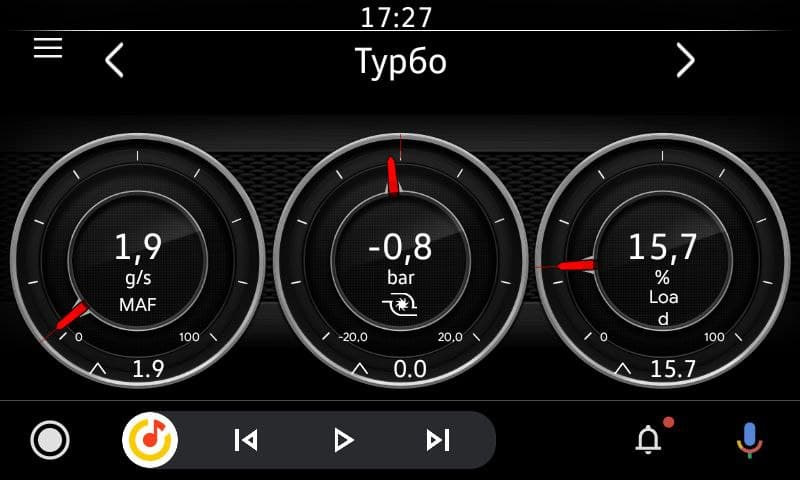
Perfomance Monitor на Android Auto, вкладка 2

Perfomance Monitor на Android Auto, вкладка 3
Чтобы все заработало как надо, ставим еще вот это дополнение и если речь еще про свисток OBD, то нужно приложение Torque Pro, так как через него поступают данные с ЭБУ.
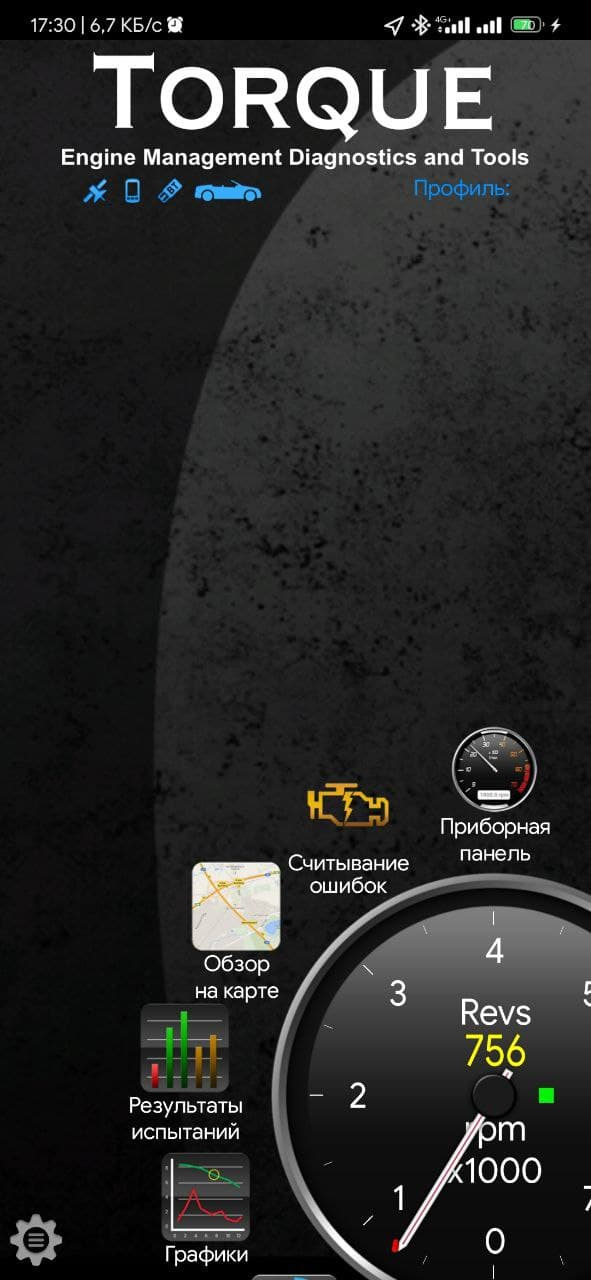
Torque Pro
ШАГ 4. Устанавливаем нужные приложения через asKing — KingInstaller (шаг 2)
Запускаем его, жмякаем SELECT FILE и выбираем нужное приложение. Если пусть прописался верный, то сообщение покажет что ОК, если нет, то пробуем указать приложение через сторонний файловый менеджер типа TotalCommander и пр. либо прописываем путь ручками. После жмякаем INSTALL AS KING и устанавливаем.
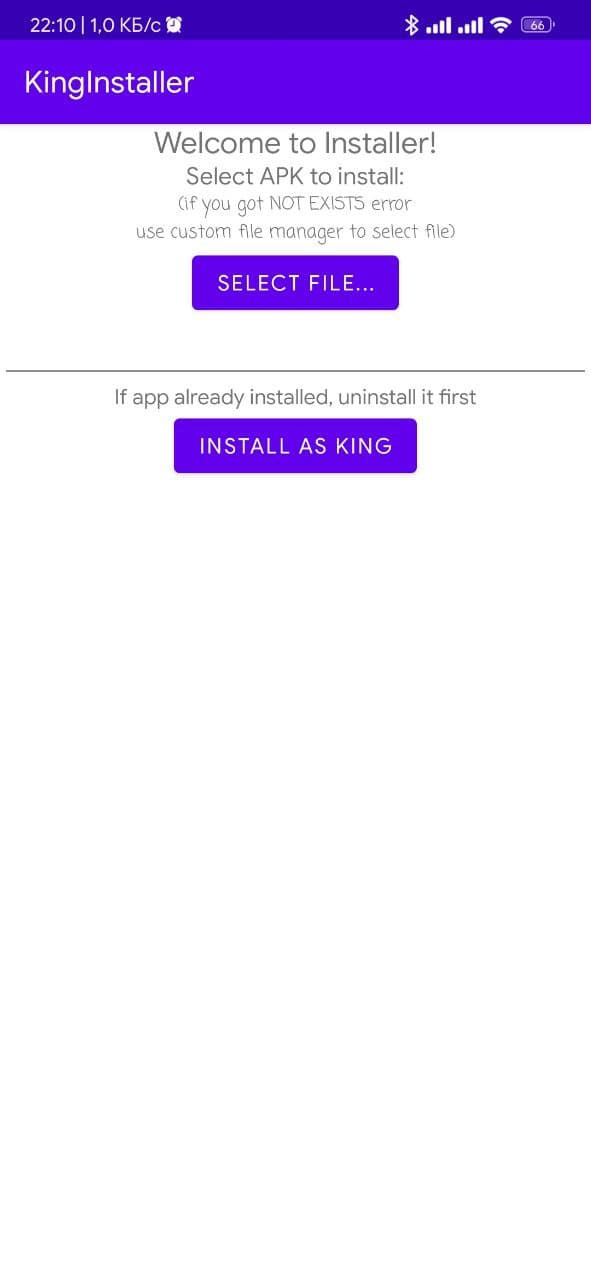
KingInstaller
Ставим так все приложения, которые должны работать в АА!
ШАГ 5. Подключаем телефон к своему агрегату (автомобилю) и проверяем.
Установленные приложения должны появиться на главном экране АА и уже можно их открыть и использовать.
Не забываем также дать приложениям доступы, которые они просят, чтобы все фурычало как OEM.
Готово! Радуемся, ставим лайк и пишем коммент😁))))
По поводу подключения OBD свистка.
Я для теста взял самый обычный елм за 500 рублей на авито, так как особо не думал, что все сконнектится, но уж как минимум, через него можно следить будет за авто с телефона. Подключил свисток к авто, привязал в приложении Torque Pro, все гуд.

OBD2 ELM327
А в настройках приложения Perfomance Monitor можно выставить нужные показания, стиль приборов и прочее. Думаю там разберетесь)
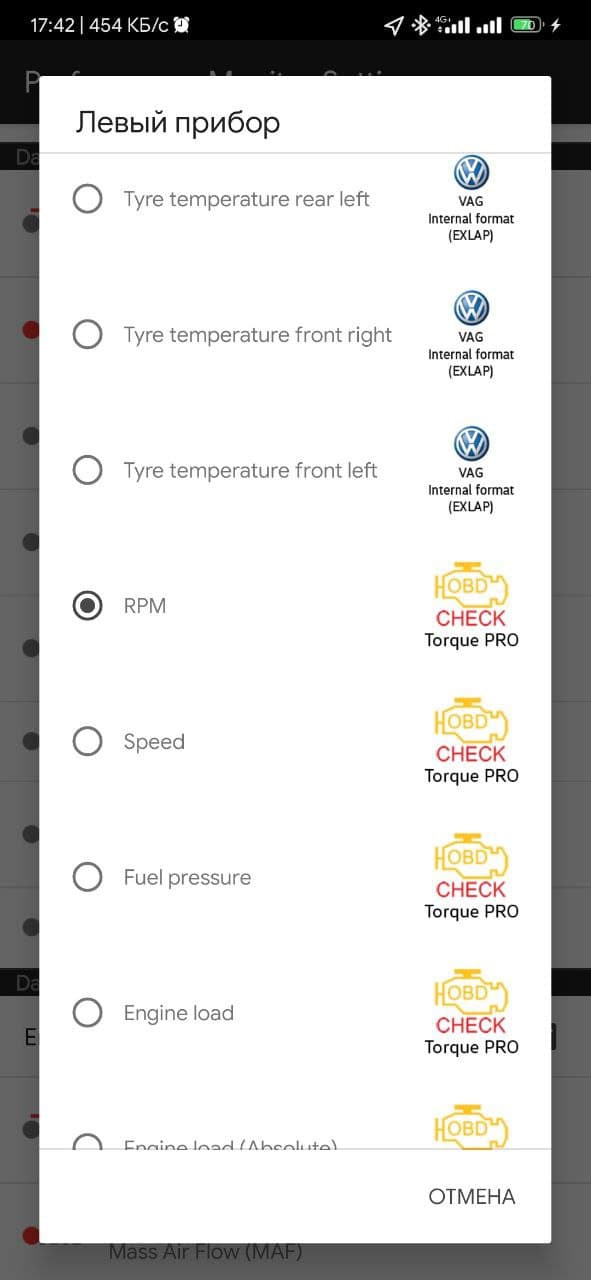
Если с CAN-шиной все ок то выбираем штатные каналы, если через свисток, то торк про
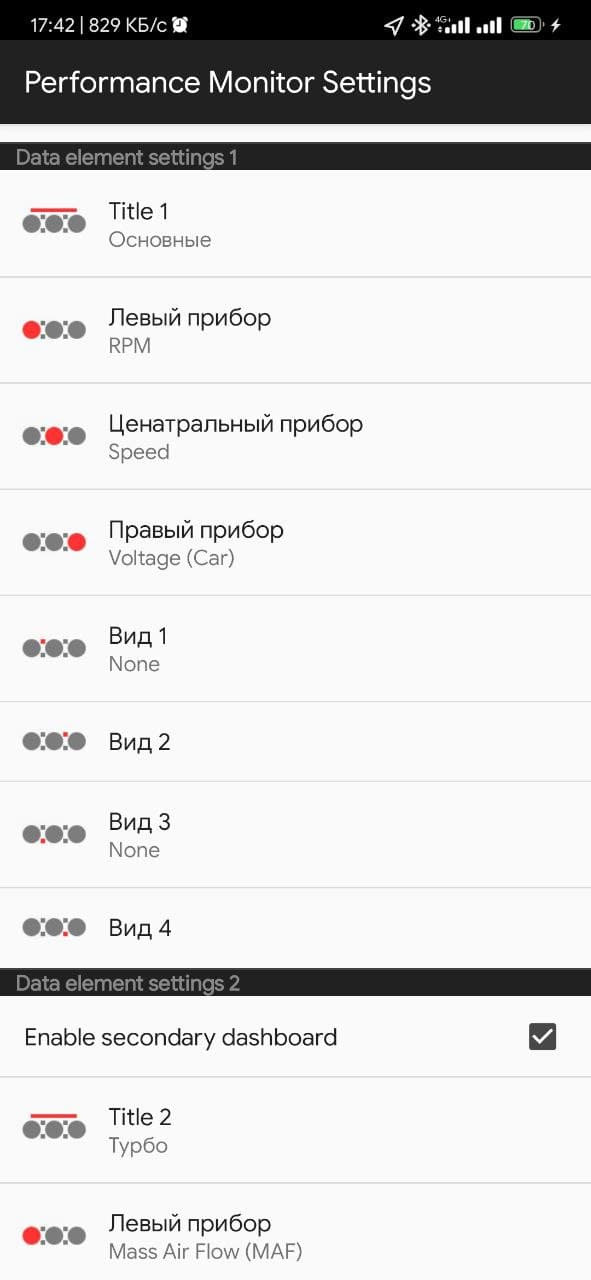
Настройки приборов Perfomance Monitor на телефоне
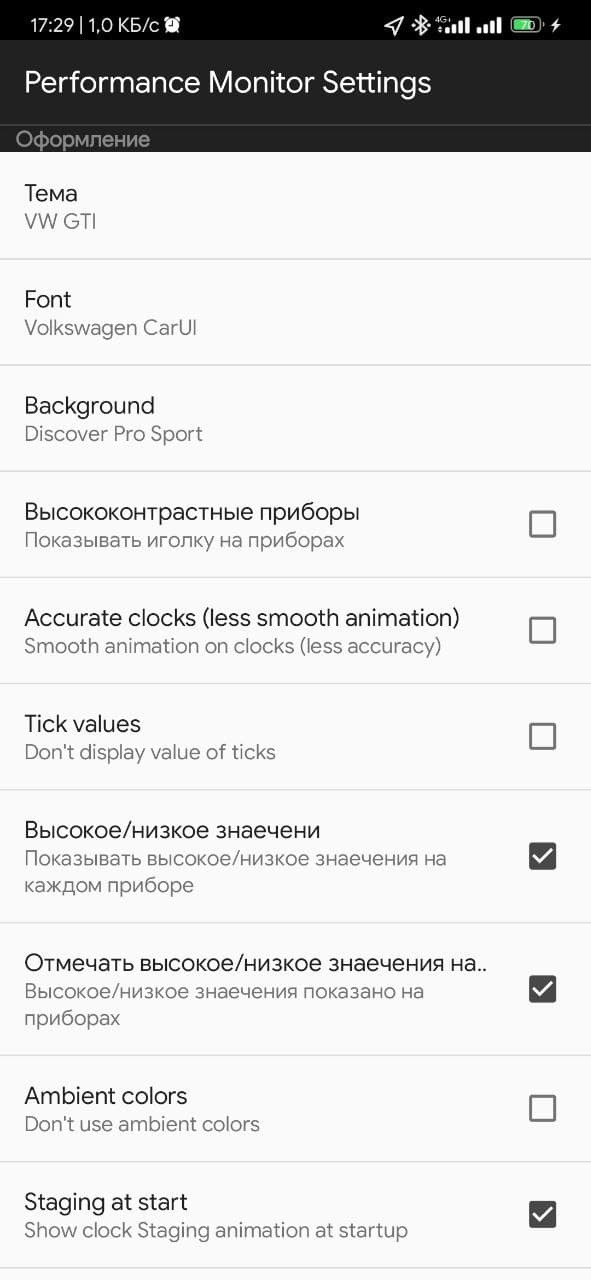
Настройки Perfomance Monitor на телефоне
Ну все, кайфуем от нового функционала Android Auto и представляем что у вас супер болид)))
Android Auto – маст-хэв технология для современных автомобилистов. Если в вашем распоряжении свежая иномарка, вам может пригодиться данный сервис. Почему? Расскажем ниже.
Буквально 10-15 лет назад было довольно сложно представить себе, что прямо за рулем своего автомобиля вы можете общаться в мессенджерах или слушать аудиокниги и музыку, пользуясь автомагнитолой. Сейчас это кажется обыденностью, чему поспособствовала технология Андроид Авто от Google. Она была представлена еще в 2015 году, но серьезным функционалом обросла не так давно.
Простыми словами, суть технологии заключается в том, что она отражает некоторые приложения из вашего Android-смартфона на бортовой компьютер автомобиля в адаптированном виде. Для этого достаточно соединить мобильное устройство с автомагнитолой. Однако, очень важно, чтобы ваш автомобиль и стереосистема поддерживали Android Auto. Проверить это можно на официальном сайте.
Разумеется, Google следит за безопасностью, поэтому функционал программ, которые оптимизированы под эту технологию, почти всегда сильно урезан. Например, если вы находитесь в движении, клавиатура на автомагнитоле будет заблокирована, чтобы вы не отвлекались на набор текста, а использовали голосовой ассистент.
Стоит отметить, что небольшая часть приложений из рейтинга пропала из официального списка программ для Android Auto в Google Play. Тем не менее, их все еще можно скачать на смартфон, чтобы пользоваться на автомагнитоле. Поддерживаемые приложения можно посмотреть в этом перечне.
Итак, рассмотрим ТОП-15 лучших приложений для Андроид магнитолы в авто.
Содержание
- 1 Навигация
- 1.1 Google Карты
- 1.2 2ГИС: карты и навигатор офлайн
- 1.3 Яндекс Навигатор
- 1.4 Waze – социальный навигатор
- 2 Коммуникация
- 2.1 WhatsApp
- 2.2 Google Телефон
- 2.3 Skype
- 2.4 Signal – приватный мессенджер
- 3 Развлечения
- 3.1 YouTube Music
- 3.2 Google Подкасты
- 3.3 Play Книги
- 3.4 Простое радио
- 4 Прочее
- 4.1 Radarbot
- 4.2 VLC
- 4.3 Zoho Cliq – Командный чат
Навигация
Первая и самая важная категория. Сюда попали те программы, которые работают с системой Андроид Авто. Некоторые из них (например, «Яндекс Навигатор») предлагают даже более широкий функционал, чем оффлайн-просмотр карт и навигацию.
Google Карты
Приложения от Google лучше всего интегрированы в систему Android Auto, поэтому рейтинг откроет их фирменный навигатор. Данные карты отличаются тем, что имеют обширную базу территорий. Достопримечательности, информация о загруженности дорог, магазины, рестораны и любые другие места можно найти в пару кликов.
А благодаря тому, что управляется Android Auto голосом, во время поездки достаточно произнести нужный адрес или название какого-либо заведения, и маршрут тут же будет построен. При необходимости на карту можно добавить данные о движении общественного транспорта или пробках. Для удобства в картах есть 3 типа отображения: стандартный, рельеф и спутник. Последний будет особенно актуален для водителей – с ним вы будете видеть даже контуры зданий.
Для удобства часто посещаемые места можно добавить в список избранных, чтобы быстрее прокладывать к ним маршрут. А еще программа может работать в автономном режиме, если предварительно скачать карту нужной местности.
Особенности приложения:
- Удобная навигация.
- Работает без подключения к Интернету.
- Бесплатно и без рекламы.
- Списки любимых мест.

2ГИС: карты и навигатор офлайн
Не менее популярный навигатор – 2ГИС. Это большой справочник, который, как минимум, не позволит вам потеряться в любом городе России или даже за пределами страны. Пользоваться приложением можно как в онлайн, так и в автономном режимах, если предварительно загрузить карту нужной местности.
В отличие от некоторых других аналогичных программ 2ГИС покажет не только как проехать по тому или иному адресу, но и отобразит вход в торговый центр, какое-либо заведение или подъезд. При нажатии на определенное здание навигатор позволяет узнать не только полный адрес, но и много другой полезной информации: количество подъездов, почтовый индекс, ближайшую остановку и список компаний, основавшихся в нем.
2ГИС удобен и тем, что имеет огромное сообщество пользователей, которые делятся отзывами о работе заведений и даже соседях в своем доме. Читайте честные комментарии, просматривайте фотографии и выбирайте лучшее место для отдыха или проживания.
Особенности приложения:
- Работает с ЦИАН, предоставляя данные о доступной недвижимости.
- Автономный режим: карты с вами, где бы вы ни были.
- Большое сообщество: обменивайтесь отзывами и фотографиями.
- Полная информация обо всем: какие компании и службы есть в здании.
- Ищите парковки в один клик.
- Будьте в курсе дорожных событий: ДТП, ремонтные работы, камеры, перекрытия и прочее.

Яндекс Навигатор
Нельзя было оставить без внимания и навигатор от Яндекса. Приложение будет по вкусу тем, кто активно пользуется сервисами разработчика, ведь в карты интегрирована «Яндекс Музыка», «Яндекс Заправки», «Алиса» и не только. Благодаря этому утилита становится не просто навигатором, который проведет вас от точки А к точке Б, но и удобным помощником любого водителя.
Прямо в приложении вы можете добавить свой автомобиль, указав госномер или VIN, чтобы проверить, не попал ли он под отзывную компанию. Кроме того, в навигаторе легко можно проверить штрафы и оплатить их при наличии (достаточно отсканировать бумажное постановление или указать права и СТС).
Работа с сервисом «Яндекс Заправки» позволит оплатить топливо на соответствующих АЗС. Достаточно выбрать колонку и тип топлива в самом навигаторе, указать сумму/количество литров и оплатить заправку.
Особенности программы:
- Поиск заправок и оплата не выходя из приложения.
- Интеграция с фирменными сервисами.
- Работает без подключения к Интернету.
- Оплата штрафов ГИБДД.
- Полезный справочник для начинающих водителей: что делать при ДТП, как оспорить штраф и другие инструкции.
- Быстрый поиск ближайшей парковки.

Waze – социальный навигатор
Waze – навигатор со множеством интересных функций, который поможет вам избегать пробки, полицию и аварии на дорогах. Приложение может не только строить маршруты, но и планировать поездки заранее, чтобы вы приехали вовремя с учетом текущей дорожной обстановки. При этом Waze всегда ориентируется на ваш тип транспорта: личный автомобиль, мотоцикл или такси, что позволяет получать лучшие маршруты.
Программа подойдет как опытным, так и начинающим водителям, ведь умеет избегать сложных маневров при построении пути. Еще одна удобная опция – исключение из маршрута участков дорог с плохим покрытием, автострад, паромов, платных проездов. А если в какой-то момент вам нужно будет заправиться, Waze подскажет ближайшую к вам АЗС с выбранным типом топлива.
Навигатор отлично работает с музыкальными сервисами, такими как YouTube Music, Deezer, программами для прослушивания аудиокниг и прочими. Есть в нем и режим энергосбережения, который будет экономить заряд батареи. Единственный недостаток программы – не лучшая работа в маленьких городах ввиду недостаточно полных карт, в сравнении с 2ГИС и аналогами.
Особенности приложения:
- Просматривайте дорожные события: аварии, ремонтные работы, перекрытия и пр.
- Планируйте поездки с учетом дорожной обстановки.
- Экономьте на бензине: Waze подскажет, где можно заправиться дешевле.
- Построение маршрута с учетом разных параметров.
- Режим энергосбережения.

Коммуникация
Не менее важно не только хорошо ориентироваться, но и оставаться на связи, если вы за рулем. При помощи голосового помощника Google все действия максимально упрощаются, поэтому во время вождения теперь можно безопасно общаться. Отправляйте сообщения и отвечайте на звонки, не отвлекаясь на смартфон или автомагнитолу.
Сидеть в мессенджере, находясь за рулем автомобиля – мягко говоря, небезопасно. Однако, пользоваться WhatsApp, адаптированным для Android Auto, довольно просто и легко. Используя возможности голосового ассистента от Google, вы можете начать звонок или переписку, сказав пару слов. А как только вы найдете место для остановки, Android Auto позволит даже воспользоваться клавиатурой.
От других мессенджеров, которые поддерживаются в автомагнитоле, WhatsApp отличается стабильной работой даже при относительно слабом интернет-соединении. Разработчик гарантирует достойное качество видеосвязи как при LTE, так и аудиосвязи при 3G/2G-подключениях.
Перед использованием WhatsApp необходима простая регистрация, которая требует лишь ваш номер телефона. Профиль настраивается быстро и без хлопот. При желании голосовому помощнику можно даже приказать начать групповой звонок, чтобы связаться сразу с несколькими друзьями (максимум – 3 человека). Разумеется, один из самых популярных мессенджеров во всем мире работает полностью бесплатно и без рекламы.
Особенности приложения:
- Удобно и надежно.
- Работает даже на старых системах.
- Групповые звонки до 3 человек.
- Быстрая авторизация.

Google Телефон
На очереди стандартная «звонилка» от Google. По умолчанию она предустанавливается на большинство смартфонов и, скорее всего, уже есть на вашем устройстве. В противном случае, если вы часто находитесь за рулем, именно «Google Телефон» будет наиболее удобным способом для звонков и связи, так как программа интегрирована в систему Android Auto.
Среди основных возможностей «звонилки» выделяется защита от спама и запись звонков. Программу научили показывать идентификатор абонента, распознавая телефоны компаний, а также фильтровать нежелательные вызовы. Кроме того, некоторые номера можно заблокировать и вручную, чтобы они также не беспокоили вас.
«Google Телефон» имеет фирменный стиль Material Design, а также простой и интуитивно понятный интерфейс. Для удобства в программе предусмотрены шаблоны с быстрыми ответами, которые позволяют мгновенно отвечать на входящие вызовы заранее заданными сообщениями. Это будет особенно актуально в дорожных условиях.
Особенности приложения:
- Приятный дизайн.
- Блокировка спама и распознавание незнакомых номеров.
- Простая навигация.
- Функция записи звонков.
- Быстрые ответы.

Skype
Еще один рабочий способ поддерживать общение, находясь в дороге – приложение Skype. Самый известный в мире сервис для видеозвонков и отправки сообщений хоть и лишается многих функций при работе в автомагнитоле, но все еще остается удобной платформой для связи.
После установки приложение автоматически отсканирует (при желании) ваш список контактов и найдет пользователей, которые уже зарегистрированы в системе. Как и в WhatsApp, Viber, Telegram и других мессенджерах в Skype можно создавать групповые чаты и совместные видеозвонки (до 24 человек). Последняя опция будет работать только на самом смартфоне, но получать уведомления о сообщениях можно и в системе Android Auto.
Также в Skype можно совершать вызовы на мобильные и стационарные телефоны, используя виртуальный номер. А чтобы в неудобный момент вас не тревожили звонками и сообщениями, в профиле можно указать 1 из 4 статусов: «В сети», «Нет на месте», «Не беспокоить» и «Невидимка».
Особенности приложения:
- Без рекламы.
- Звоните со Скайпа на телефон по всему миру.
- Поддержка режима «картинка в картинке».
- Групповые видеозвонки и беседы.
- Выражайте свои чувства иначе: реакциями на сообщения, гиф-изображениями и не только.

Signal – приватный мессенджер
Signal – современный мессенджер с технологией сквозного шифрования, призванной защитить вашу конфиденциальность. Ее преимущество заключается в том, что она имеет открытый исходный код, который пишется энтузиастами. Проект не является коммерческим, поэтому Signal – не огромная и жадная компания, которая будет продавать ваши данные рекламодателям.
Мессенджер имеет стильный и минималистичный дизайн, при этом не теряя в функциональности. Для большей безопасности в нем предусмотрен таймер для отправки исчезающих сообщений, которые по истечении срока просто удаляются автоматически.
Кроме того, в Signal предусмотрены функции для бесперебойной работы мессенджера в условиях нестабильного интернет-соединения: экономия трафика и настройка качества медиафайлов. Сервис интересен и в плане кастомизации благодаря возможности настройки чатов и внешнего вида. Разумеется, в нем нет никаких платных покупок и рекламы.
Особенности приложения:
- Безопасность и конфиденциальность: открытый исходный код.
- Сквозное шифрование по протоколу Signal Protocol.
- Полностью бесплатно и без рекламы.
- Скорость и стабильность работы.

Развлечения
Затяжная пробка и далекие поездки всегда утомляют, причем не только водителя. Чтобы хоть как-то разбавить рутину можно включить расслабляющую музыку, посмотреть видео или послушать любимую радиостанцию. В данную категорию вошли приложения, которые помогут сделать ваше даже мини-путешествие чуть интереснее.
YouTube Music
YouTube Music – это музыкальный сервис известной всем стриминговой платформы, который в сочетании с голосовым помощником вряд ли даст вам заскучать. Благодаря приложению вы можете слушать любимые композиции или делать для себя новые открытия, при этом будучи сконцентрированным на дороге.
Подобно другим музыкальным сервисам в YouTube Music имеется неплохой алгоритм, который обучен находить новую, но близкую к вашему вкусу музыку. Более того, для огромного числа композиций (в том числе и русских) можно открыть текст.
Умеет YouTube Music подбирать музыку не только по вкусам, но и настроению или жанрам. Энергичная, для фитнеса или романтичной обстановки, летняя, для вечеринки или концентрации – просто дайте знать, что именно вы хотите услышать сейчас, как сервис тут же составит лучшую подборку. Единственный минус – наличие рекламы (которая, кстати, почти не встречается) и отсутствие онлайн или фонового режимов в бесплатной версии, а платная в нашей стране недоступна.
Особенности приложения:
- Подборка композиций под настроение.
- Возможность прочитать текст песни.
- Удобная сортировка по жанрам.
- Система рекомендаций на основе вашего вкуса.
- Клипы и записи живых выступлений.

Google Подкасты
Приложений для прослушивания подкастов в Play Маркете очень много. Но лишь фирменная программа от Google поддерживается системой Android Auto, поэтому в данном случае выбор очевиден. Если не так давно в приложении было «нечего ловить», ведь русскоязычных подкастов практически не было, то сегодня ситуация несколько изменилась.
В программе можно найти десятки каналов на разную тематику. Выпуски можно добавлять в очередь для того, чтобы прослушать их позже, или делиться ими с друзьями в пару кликов. Также есть возможность заранее загрузить эпизоды на устройство, чтобы запустить их в дороге даже если у вас не будет подключения к Интернету.
На понравившихся авторов легко оформить подписку, благодаря которой приложение сможет автоматически скачивать новые выпуски и уведомлять об их появлении. А подкасты от любимых авторов отображаются в отдельной вкладке, чтобы вам не пришлось вновь искать их.
Особенности приложения:
- История прослушиваний.
- Полностью бесплатно и без рекламы.
- Работает в автономном режиме.
- Подписки на любимые подкасты (в том числе и по RSS-фиду).
- Максимально простой интерфейс.

Play Книги
Более безопасным приложением в данной категории будет «Play Книги». Сервис от Google предлагает миллионы популярных книг в самых разнообразных жанрах, причем многие из них доступны в аудио версии. Просто скачайте нужное вам издание, а далее голосовой ассистент поможет начать прослушивание, не отвлекаясь от вождения.
В каталоге приложения можно найти книги на любой вкус: про бизнес и инвестиции, детективы и триллеры, любовные романы, о науке и технологиях и не только. Кроме того, обширная библиотека Google предлагает учебники, комиксы и книги для молодежи. Для удобства у каждого издания есть описание и время, которое уйдет на полное прослушивание.
При необходимости книгой можно поделиться с друзьями, добавить в избранное или переключиться на ее электронную версию для чтения. Также при использовании смартфона программа умеет регулировать подсветку, сменяя голубоватые оттенки на янтарные. Это позволяет уменьшить дискомфорт и сделать экран более приятным для глаза. Функция автоматически подстраивается под обстановку и время.
Особенности приложения:
- Темная подсветка для комфортного чтения ночью.
- Бесплатно и без рекламы.
- Огромная библиотека книг.
- Множество жанров на любой вкус.
- Удобные инструменты для чтения: смена шрифта, размера текста и прочее.
- Работает в автономном режиме.

Простое радио
Не обойтись в дороге и без радио. Для Android Auto в Google Play есть отличное приложение с максимально понятным названием «Простое радио». Сервис не требует какой-либо регистрации, достаточно просто запустить программу и открыть список доступных радиостанций. Для более быстрой навигации понравившиеся из них можно добавлять в список избранных.
В приложении собраны десятки станций из разных городов России и других стран, включая Францию, США, Украину и даже Бразилию. Кроме того, если вашего радиоканала нет в списке, то в будущем можно будет добавлять их вручную с помощью URL.
Основной минус сервиса – наличие рекламы, которая убирается только при оформлении платной подписки (есть 7-дневный пробный период). После оформления убираются все баннеры, в том числе и полноэкранные, а также разблокируется таймер, который автоматически выключит станцию по истечении времени.
Особенности приложения:
- Самые популярные радиостанции России в одном месте.
- Приятный и удобный интерфейс.
- Не требует регистрации.
- Огромная база: более 40 тысяч радиостанций со всего мира.
- Таймер: автовыключение прослушивания.

Прочее
В последнюю категорию вошли во многом не менее полезные приложения для Андроид Авто: Radarbot – поиск радаров и планирования поездок, медиаплеер VLC и рабочий мессенджер Zoho Cliq.
Radarbot
На очереди одно из самых полезных приложений для любого водителя – Radarbot. Оно позволяет вам заранее узнавать о радарах, авариях и других событиях на дороге в режиме реального времени. Программа автоматически сканирует ваш маршрут и выводит уведомления о трафике, предупреждает о превышении скоростного ограничения и возможных препятствиях.
Утилиту можно использовать не только в качестве поиска радаров, но и для планирования поездок. Radarbot подскажет вам всевозможные маршруты с подробными данными: о времени прибытия, плотности радаров, стоимости проезда (если есть платные трассы) и не только.
Фактически, в утилиту встроен навигатор, благодаря чему вы в любой момент можете пользоваться обновленными 3D-картами. Примечательно, что Radarbot обучен оповещать водителя о самых разнообразных объектах на дороге: лежачих полицейских, камерах безопасности или управления доступом, слепых зонах, разных типах радаров.
Особенности приложения:
- Встроенный навигатор с обновляемыми картами.
- Работает в оффлайн-режиме.
- Можно планировать поездки: Radarbot покажет лучшие маршруты.
- Оповещения и информация о трафике: избегайте нежелательных ситуаций и штрафов.
- Совместимы с умными часами на базе Android Wear.

VLC
Системой Android Auto поддерживается не так много медиаплееров. К счастью, одним из лучших приложений данного рода можно без проблем пользоваться и на магнитоле вашего автомобиля. VLC-плеер позволяет слушать музыку или смотреть фильмы, распознавая файлы большинства современных форматов. Разумеется, в целях безопасности часть функционала будет недоступна, если вы управляете программой через бортовой компьютер.
При первом запуске приложение сканирует память устройства и автоматически находит медиафайлы разного типа. Видео- и аудиоконтент удобно сортируется по вкладкам и папкам. А если в вашем распоряжении слабое устройство, в плеере есть функция аппаратного ускорения, которая повышает быстродействие и может убрать подтормаживания.
Еще одним плюсом VLC является поддержка жестов. Вы можете регулировать яркость и громкость, просто проведя пальцем по экрану в нужной области. При воспроизведении видео можно установить таймер сна, а также настроить звук благодаря эквалайзеру с 18 предустановленными профилями. Плеер полностью бесплатный и не имеет рекламы.
Особенности приложения:
- Работает с Android TV.
- Есть режим «картинка-в-картинке».
- Без подписок, рекламы и платных функций.
- Отлично работает даже на старых устройствах.
- Поддержка большинства современных кодеков.

Zoho Cliq – Командный чат
Завершит подборку утилита Zoho Cliq. Это достойная альтернатива приложению Slack, в котором вы можете организовывать совместную работу и общаться с коллегами. При этом программа имеет множество бизнес-инструментов для упрощения различных рутинных задач. Например, в Zoho Cliq есть боты, которые помогают составлять списки дел, сохранять важные заметки или уведомлять о важных событиях.
В приложении можно создавать каналы, личные чаты или виджеты для более удобного управления вашим рабочим пространством. Для совместной работы достаточно создать организацию и пригласить в нее участников с помощью электронной почты.
В Zoho Cliq можно создавать напоминания о предстоящих делах, назначенных вам или другим членам команды. А нажатием пары клавиш в профиле легко меняется рабочий статус: «Доступен для коллаборации», «Нет на месте», «Занят», «Не беспокоить» или «Невидимка». Вместо статуса, кстати, можно выводить даже ваше местоположение или указывать, что вы ушли на обед/перерыв.
Особенности приложения:
- Удобный интерфейс и приятный дизайн.
- Трекер удаленной работы: нажмите одну клавишу и приступайте к выполнению заданий.
- Чаты и каналы для более удобной коммуникации.
- Боты помогут автоматизировать рутину.
- Обменивайтесь файлами.
- Бесплатно и без рекламы.

Android Auto — один из многих проектов Google, но он не привлекает такого внимания, как Apple CarPlay. Но мы здесь, чтобы обратить на это ваше внимание!
Несмотря на то, что использование смартфона во время вождения никогда не является хорошей идеей, мы не можем отрицать, что они удобны для таких вещей, как прослушивание музыки.
Кроме того, некоторые другие полезные функции включают в себя пошаговые инструкции и важные телефонные звонки. Здесь на помощь приходит Android Auto от Google.
Что такое Андроид Авто?
Android Auto — одно из самых больших изменений в автомобиле. Это дает вам быстрый доступ к таким вещам, как текстовые сообщения, телефонные звонки и даже погода.
Вы также можете воспроизводить любой звук и запрашивать у Google широкий спектр услуг и информации. Вы можете использовать его на своем автомобиле, и вам не потребуется много времени, чтобы понять, как его использовать.
После подключения телефона к USB-порту автомобиля вам останется только настроить его. Несмотря на то, что Google сделала беспроводную Android Auto доступной в 2018 году, совместимых автомобилей все еще очень мало.
Вы всегда можете оставаться на связи с Android Auto, даже если хотите обезопасить себя во время вождения. Android Auto может помочь вам сделать все это с помощью приложений.
Что можно настроить в Android Auto?
Android Auto позволяет легко и безопасно использовать музыку, карты и другие функции телефона во время вождения. Он работает со многими различными приложениями и имеет простые в использовании инструкции, которые стали возможными благодаря Google Assistant.
Если вы хотите вывести Android Auto на новый уровень работы, вам нужно знать, как внести несколько простых изменений, которые сделают его более полезным и соответствующим вашим потребностям.
По умолчанию экран Android Auto в вашем автомобиле автоматически переключается между ярким и темным режимами в зависимости от настроек вашего автомобиля. Если ваш автомобиль чувствует, что темнеет, и автоматически включает фары, Android Auto также переключится в ночной режим.
Вы можете быстро изменить этот параметр в Android Auto, чтобы картографические приложения всегда использовали дневной или ночной режим в зависимости от ваших предпочтений.
Необходимость вручную запускать музыку, подкасты или другие медиафайлы каждый раз, когда вы садитесь в машину, может раздражать. Это особенно верно, если вы останавливаетесь на несколько коротких перерывов по пути.
Вы можете устранить эту неприятность, быстро изменив настройку в Android Auto. На странице настроек Android Auto включите параметр «Запускать музыку автоматически».
Все, что вы слушали в машине до того, как остановились, будет воспроизводиться снова, как только вы снова вставите ключ в зажигание.
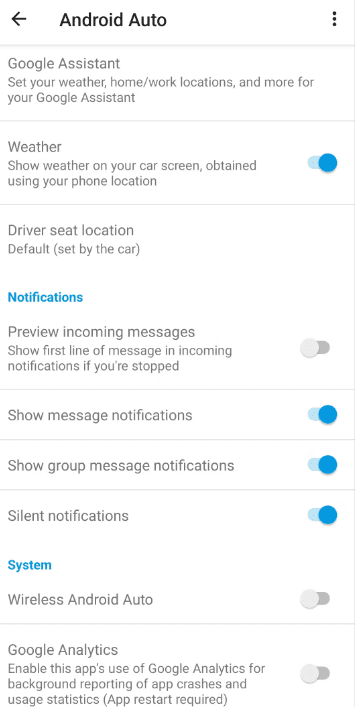
Вы всегда можете спросить Google Ассистента о погоде, но гораздо проще увидеть ее на своем экране. Для этого зайдите в настройки Android Auto и включите ползунок «Погода». Это покажет текущую температуру и погодные условия в верхней части экрана Android Auto в разделе строки состояния.
Поскольку он основан на данных о погоде, собранных в том месте, где сейчас находится ваш телефон, он может отличаться от показаний температуры, уже встроенных в ваш автомобиль.
Как Android Auto помогает повысить качество вождения?

Android Auto может сделать ваш автомобиль умнее или заставить умные автомобили чувствовать себя как дома. Он прост в использовании, имеет только самые основные функции и создан для того, чтобы вы не играли с телефоном во время вождения.
В одном углу есть простая кнопка «Домой», и когда вы используете определенную функцию, другие элементы управления, такие как элементы управления мультимедиа, скользят вниз в нижнюю панель.
Вы можете поговорить с Google Assistant несколькими способами, например, поговорив с ним или нажав символ в правом верхнем углу экрана. Поскольку это работает на вашем телефоне, Google Assistant может делать все, что обычно.
Это означает, что вы можете сделать гораздо больше, чем просто изменить музыку. Вы можете задавать вопросы, отправлять голосовые сообщения и многое другое. В большинстве случаев Google Assistant намного лучше, чем акустическая система, которая входит в стандартную комплектацию вашего автомобиля.
Только приложения, которые работают с Android Auto, поддерживают основные функции вызовов, навигации и музыки. Так что это не проблема, если вы хотите использовать Waze для навигации и Spotify для прослушивания музыки при одновременном использовании Android Auto.
Вы также можете слушать радио в машине и использовать Android Auto для передвижения. Обычно для переключения между ними приходится нажимать экранную кнопку.
Большинство приложений, работающих с Android Auto, можно разделить на несколько категорий. Давайте рассмотрим некоторые из лучших приложений для вождения для Android Auto, которые вы можете использовать во время вождения.
Waze
Многие люди думают, что Google Maps — лучшее навигационное приложение, но приложение Waze для Android Auto имеет некоторые дополнительные функции, которые могут заставить вас выбрать его вместо Google Maps.
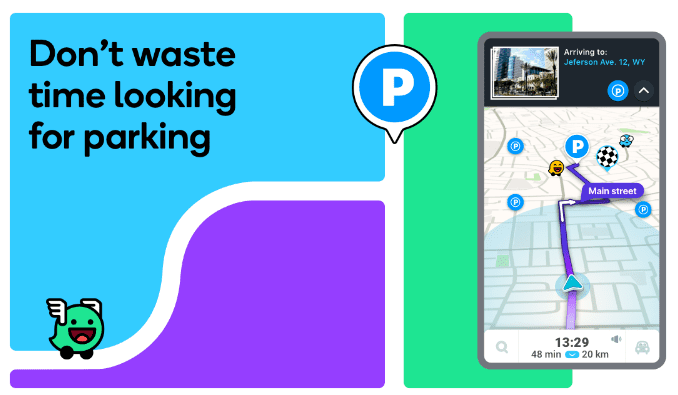
Он рассказывает вам об авариях, пробках и даже полицейских, ожидающих на вашем пути, чтобы поймать спидеров. Эта информация поступает от других водителей.
Waze — это навигационное приложение, которое подскажет вам, где найти самый дешевый бензин на вашем маршруте. Он также автоматически перенаправит вас, если вам нужно. Если вы используете Waze впервые, вы можете попробовать одновременно использовать Google Maps и Waze в своей навигационной системе Android Auto, чтобы увидеть, какой из них лучше.
Карты Гугл
Теперь это не должно быть сюрпризом ни для кого. Одна из самых распространенных вещей, которые люди делают с системой Android Auto от Google, — это использование ее для навигации.
С появлением Google Maps вы можете отправиться куда угодно. Если вы просто спросите у Google направление, оно откроет приложение Google Maps на вашем устройстве и покажет вам пошаговые инструкции на экране.
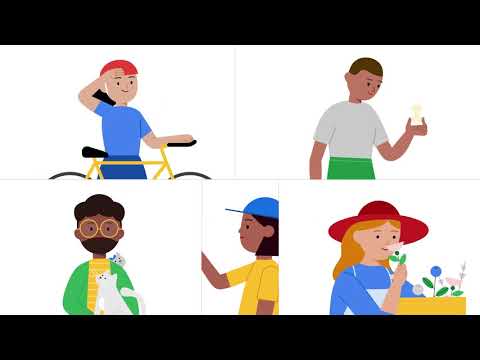
Лучшее в Google Maps то, что вам даже не нужно смотреть на экран навигации, чтобы проложить маршрут. Также есть голосовые подсказки. Если в вашей системе Android Auto есть место только для одного приложения, это должны быть Google Maps.
Сканер Радио
Вы можете слушать полицейские сканеры в своей машине, если у вас есть Scanner Radio. Это позволяет вам следить за авариями или другими событиями, которые могут произойти во время вождения. Вы можете избегать областей, где произошли несчастные случаи, и быть в курсе любых чрезвычайных ситуаций в вашем районе.
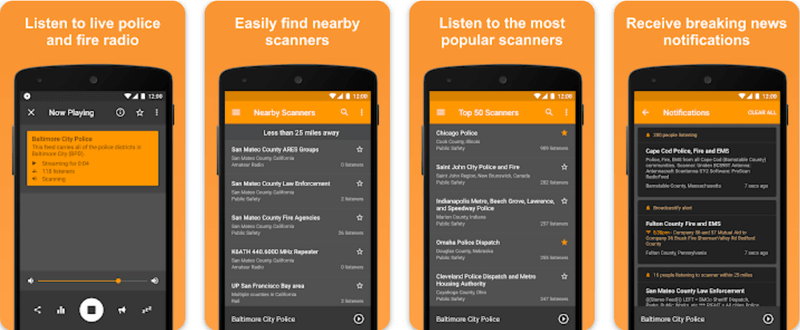
Scanner Radio — это приложение, которое сообщает вам о пробках по дороге на работу. Несколько приложений могут это сделать, но Scanner Radio — самое быстрое, потому что получает информацию прямо от властей.
Кому-то может показаться странным слушать это за рулем. На самом деле вам может быть интересно узнать, что происходит в крупнейших городах страны.
Вы можете использовать лучшие сканеры Android Auto, чтобы узнать, что сейчас популярно. Вместо этого вы можете использовать «Сканеры поблизости», если хотите услышать, что происходит в вашем районе.
Овердрайв
С OverDrive вы можете получить бесплатный доступ к обширной коллекции аудиокниг. Эти книги взяты из более чем 30 000 библиотек по всему миру; вы можете взять их напрокат, чтобы слушать во время вождения.
Самое приятное то, что вам никогда не придется беспокоиться о штрафах за просрочку платежа, потому что названия будут возвращены сами по себе. Поэтому вам не стоит ни о чем беспокоиться, если вы слушаете их аудиокниги за рулем.
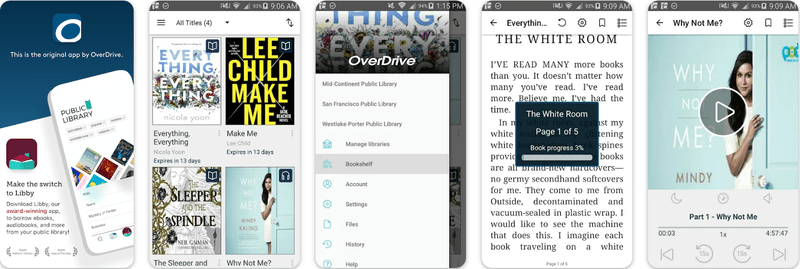
Спотифай
Spotify — один из самых популярных и успешных музыкальных онлайн-сервисов, который вы можете использовать сегодня. Вы можете слушать музыку миллионов исполнителей. Таким образом, вы вряд ли когда-либо встретите исполнителя, чью музыку нельзя найти на Spotify.
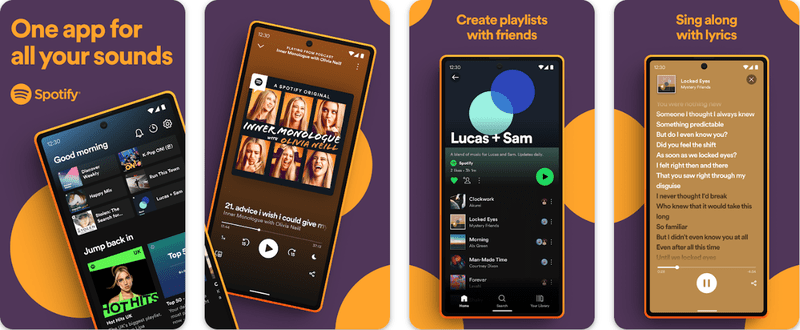
Дизайн Spotify для Android Auto прост и понятен благодаря удобным элементам управления и интерфейсу приложения. Вы даже можете использовать свой голос, чтобы сообщить Google, как запустить Spotify.
Вам не нужно ничего платить, чтобы использовать Spotify для Android Auto для прослушивания музыки, но если вы хотите использовать больше функций приложения, вам необходимо подписаться на премиум-сервис Spotify.
Пандора
Pandora — лучший сервис потоковой передачи музыки для индивидуального музыкального радио, поскольку он учится, когда вы слушаете, и постоянно предлагает вам лучшие предложения, чем больше вы слушаете музыку на Pandora.
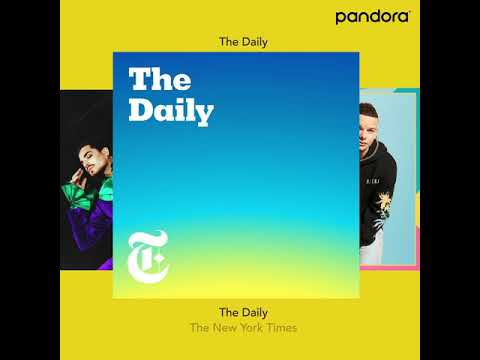
Вам разрешено обходить треки, которые вам не интересны, в отличие от обычного радио.
Вы можете превратить Pandora в сервис потоковой передачи по запросу, аналогичный Spotify, за ежемесячную плату в размере десяти долларов, что обойдется вам дополнительно в пять долларов за снятие ограничений на пропуски, повторы и рекламу.
Приложение также включает подкасты, где вы можете искать и находить свои любимые подкасты и получать индивидуальные предложения в зависимости от того, как часто вы слушаете аудиоконтент.
Аудиовзрыв
В магазине HARMAN Ignite теперь есть приложение Audioburst для Android Automotive, которое дополняет автомобильные развлекательные системы.
Это приложение предоставляет водителям и пассажирам доступ к самой обширной в мире библиотеке звукового контента с возможностью поиска. Это позволяет настраивать опыт способами, которые никогда не были возможны.
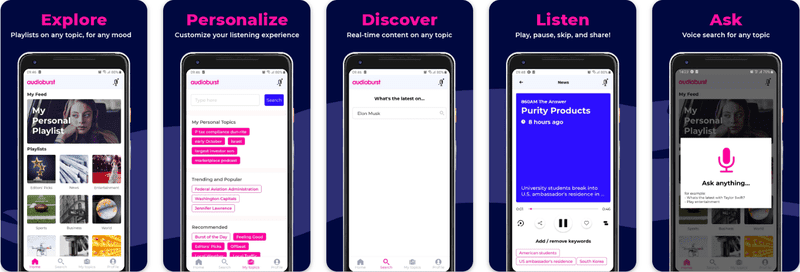
Audioburst позволяет своим автомобильным партнерам, таким как HARMAN, а также мобильным приложениям, веб-сайтам и подключенным устройствам, расширять свои предложения, используя библиотеку контента Audioburst и предоставляя расширенные, персонализированные впечатления от прослушивания.
Нью-Йорк Таймс
Приложение NYTimes — отличный способ быть в курсе того, что происходит в мире. Эта программа отлично справляется с тем, чтобы выглядеть и ощущаться как старомодная газета. С помощью этой функции Android Auto вы можете слушать истории, которые обычно можно увидеть в бумажной версии The New York Times, находясь в автомобиле.
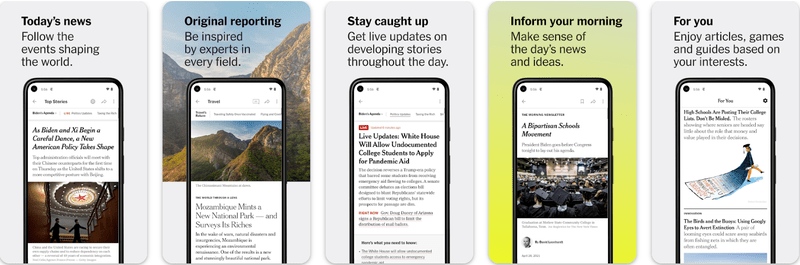
Традиционный кроссворд включен в это приложение в виде мини-игры, дружелюбной и забавной игры. Пока вы пытаетесь придумать слова, чтобы заполнить пробелы, вы можете послушать подкаст на заднем плане. Существует огромное количество аудиофайлов, которые вы можете скачать.
Если есть важная новая информация, вы получите предупреждение «Последние новости», которое будет мигать на вашем экране и отображаться в разделе «Уведомления». Вы всегда можете открыть приложение и сохранить содержимое для чтения, когда вы не подключены к Интернету.
Карманные слепки
Каждый день по дороге на работу и с работы у вас может быть время послушать любимые подкасты. Pocket Casts — одно из лучших приложений для подкастов для людей, использующих операционную систему Android.
Он также хорошо работает с Android Auto. Когда вы подключаете свой телефон к пользовательскому интерфейсу Android Auto, вы можете воспроизводить, приостанавливать и переходить назад и вперед.
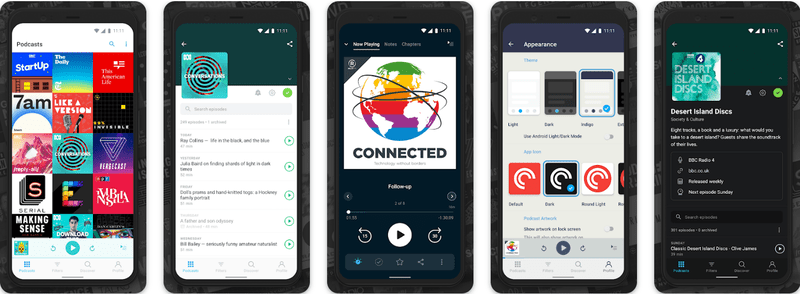
Вы также можете искать новые подкасты, устанавливать фильтры и использовать очереди Up Next, созданные людьми в прошлом. Но вам нужно будет подготовить эти плейлисты перед запуском Android Auto. Из-за этого вам все равно может понадобиться сменить телефон, прежде чем вы сядете за руль.
Facebook-мессенджер
Несмотря на то, что у Facebook сейчас большие проблемы, тот факт, что более миллиарда человек используют Facebook Messenger в качестве единственной службы обмена сообщениями, не меняет того факта, что это правда.
Если вы один из 1 миллиарда человек, использующих Facebook, вы можете без проблем использовать Facebook Messenger со своим устройством Android Auto. Он работает на обеих платформах.
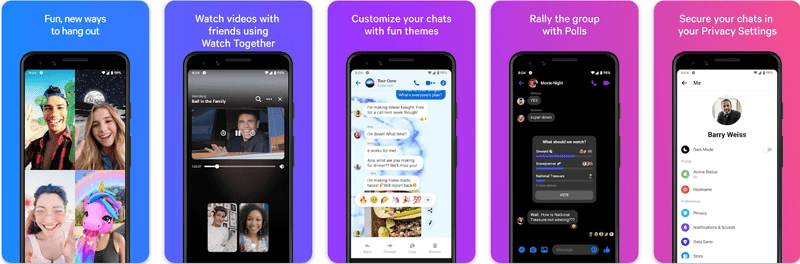
Как и в случае с WhatsApp, единственная функция, которая сейчас работает, — это обмен сообщениями. Это означает, что вы не можете совершать голосовые или видеозвонки с его помощью. Вы будете уведомлены о появлении новых сообщений и сможете прослушать их, нажав кнопку «Воспроизвести».
Используйте автоответчик, который говорит: «Я сейчас за рулем», чтобы ваши друзья знали, что вы не можете ответить прямо сейчас.
Неудивительно, что одним из приложений для обмена сообщениями, наиболее часто используемых людьми во всем мире, является WhatsApp, поскольку он также поддерживает Android Auto.
Вы можете использовать голосового помощника, чтобы читать любые новые сообщения и даже реагировать на них, используя преобразование речи в текст, если хотите. Поскольку Android Auto еще не имеет функций для VoIP, в настоящее время он не может совершать или принимать звонки с помощью платформы.

Импульсное СМС
Не забывайте, что функция автоответчика уже встроена в некоторые текстовые приложения для Android. Это последний и единственный выбор. Pulse SMS, один из наших лучших вариантов, имеет эту функцию как часть своего длинного списка опций. Попробуйте, если ваше существующее SMS не поддерживает автоматические ответы.
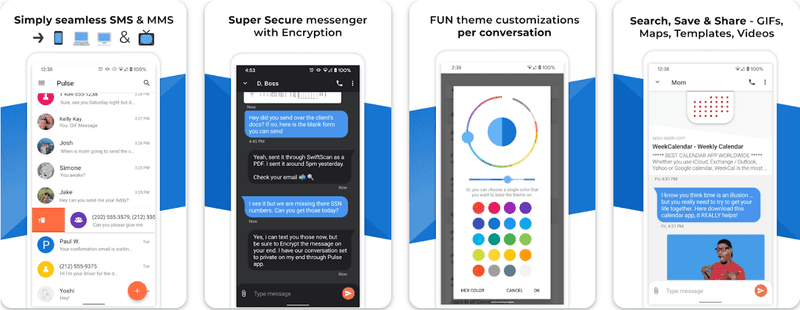
Чтобы использовать эту функцию, вы должны открыть Pulse и выдвинуть левую боковую панель. Выберите «Настройки», затем прокрутите страницу вниз, пока не дойдете до конца, и выберите «Дополнительные функции».
Чтобы начать использовать эту функцию, перейдите в нижнюю часть этого меню и найдите раздел «Функции сообщений». Нажмите «Конфигурация автоответа» в этом разделе. Вот как вы можете идти.
Автоварас
Autovaras — это приложение, которое служит напоминанием об автомобилях. Основная цель приложения — пробудить вашу память в отношении любого аспекта вашего автомобиля. Приложение отправляет уведомления в соответствующее время.
Например, вы получите уведомление до истечения срока действия периодических проверок автомобиля, страховки или дорожных налогов. Приложение Autovaras служит помощником для Android Auto.
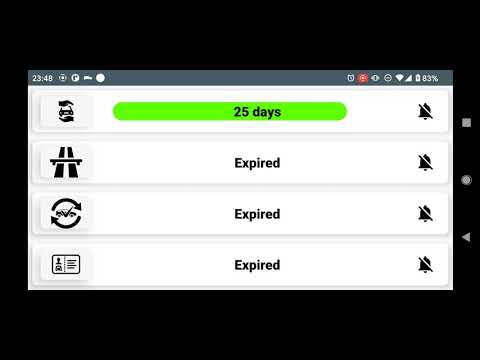
Вывод
Android Auto может не показаться чем-то особенным для людей, которые не ездят за рулем по крайней мере два часа в день и застревают в пробках еще дольше. Но для многих людей это функция, которая полностью меняет их игру.
Эти приложения могут сделать Android Auto ценным и увлекательным, сделав его больше, чем просто инструментом. Итак, какой из них вам нравится больше всего и почему?
Вы также можете изучить некоторые автономные навигационные приложения, которые можно использовать, когда вы потерялись или у вас нет сети.

Сегодня мы рассмотрим автомобильную систему Google Android Auto с помощью которой ваша информационно-развлекательная система в машине может превращаться в облегченную версию смартфона, работающего под управлением операционной системы Android.
Подключив ваш Android смартфон к информационно-развлекательной системе автомобиля система Android Auto проецирует операционную систему телефона на экран информационно-развлекательной системы машины. Правда на экране автомобиля после подключения вам будут доступны не все функции, которыми вы привыкли пользоваться в своем смартфоне. То есть подключив телефон к машине вам будет доступна упрощенная версия смартфона на дисплее центральной консоли авто.
Смотрите также


Система Android Auto, к сожалению, пока не доступна на всех новых автомобилях (как и конкурирующая система Apple CarPlay). Но это временно, так как программное обеспечение Android регулярно обновляется. Это означает что с каждым годом система Android Auto становится доступной для все большего количества новых моделей автомобилей. Автопроизводители заинтересованы в подобной системе, поскольку их собственное программное обеспечение не может конкурировать с Android Auto или Apple CarPlay, поскольку системы регулярно обновляются глобальными технологичными компаниями, в отличие от редких обновлений штатных информационно-развлекательных систем.
Например, система Android Auto получает регулярные обновления для интеграции обновлений навигационных карт, установленных в смартфоне. Автопроизводители, например, не могут так часто выпускать обновления для своих навигационных карт, установленных в заводских информационно-развлекательных системах. В этом неоспоримое преимущество технологии Android Auto.
И так, чтобы использовать систему Android Auto в машине вам нужен смартфон с операционной системой Android, обновленный до версии Lollipop или выше.
Вот как работает эта система:
Этап 3: Использование
Теперь перейдём к основным аспектам использования Android Auto. С оболочкой можно работать как через дисплей в машине, так и со смартфона, поэтому в каждом разделе рассмотрим и тот, и другой сценарии.
Установка и удаление софта
Так как Android Auto по своей сути представляет собой просто оболочку над основной системой, установленные в телефоне приложения будут отображаться и в этом режиме – единственное, у них должна быть заявлена его поддержка.
Работа с главным экраном
- При использовании Андроид Авто со смартфона основную часть его главного экрана занимают разнообразные уведомления: напоминания, сообщения, подсказки навигатора.
- Сверху находятся кнопки доступа в меню оболочки и запуска микрофона.
- Внизу расположена панель инструментов для быстрого доступа к главному экрану, построению маршрута, принятию вызова, музыкальному проигрывателю.
- На дисплее автомобиля всё реализовано несколько иначе. Во-первых, основное пространство занимают либо карта с проложенным маршрутом, либо меню с программами, причём оболочка группирует их по важности.
- Во-вторых, верхняя часть задействована только для индикации времени, состояния связи и контроля за зарядом батареи.
- В-третьих, основные элементы управления сгруппированы внизу – переключение между средством навигации и списком программ, виджет мультимедиа, доступ к перечню уведомлений, а также вызов голосового ввода.






Звонки
Совершение звонков и ответ на входящий вызов в оболочке Android Auto происходит так:
- При входящем звонке на экране смартфона или дисплее автомобиля появится уведомление – тапните по нему для приема.
- Для исходящего вызова можете воспользоваться телефоном – как при обычном взаимодействии, либо с помощью голосовой команды. Выполнение этой операции посредством бортовой системы автомобиля также возможно – нажмите на кнопку перехода в меню.

Далее – на иконку звонилки.

Выберите подходящий вам вариант.
- Также можете использовать вызов голосовой командой: скажите «Окей Гугл», затем «Позвонить» и надиктуйте имя абонента или номер ввода.


Проложение маршрута навигации
Методов создания маршрута в Google Картах доступно два.
- Первый вариант – использовать голосовые команды: активируйте соответствующий ввод, после чего проговорите «Маршрут *требуемый адрес*».
- Второй – проложить вручную с помощью дисплея машины. Первым делом остановите автомобиль и переведите в режим парковки. Далее откройте панель приложений.

Выберите «Карты».

Нажмите на полоску поисковика в верху и наберите название конечного пункта.


Будет проложен маршрут от вашего текущего местоположения к выбранному адресу.
Чем отличается интерфейс Android Auto на экране автомобиля от меню в телефоне?

Самое большое различие заключается в том, что система Android Auto была разработана с учтём ее использования в автомобилях. В результате чего интерфейс, который отображается на экране автомобиля, выглядит в упрощенном варианте для того чтобы не отвлекать водителя от управления автомобилем. Также в машине вам будут доступны не все функции смартфона, а только лишь первоочередные. Чтобы уменьшить разочарование пользователей отсутствием многих меню и кнопок функций телефона на экране автомобиля компания Google интегрировала голосовой поиск Google, с помощью которого вы можете управлять системой Android Auto с помощью голоса. Благодаря программному обеспечению, которое умеет распознавать голос, вы сможете пользоваться многими функциями телефона, не отвлекаясь от управления автомобилем.
Как подключить
Как установить Яндекс Навигатор?
Один из наиболее удобных и эффективных способов – использование AAMirror. Программа переносит изображение с дисплея мобильника на экран мультимедиа. В отличии от штатного функционала Android Auto (управление первоочередными опциями мобильника), пользователь получает возможность запускать любые приложения установленные на его смартфон.

Особенности подключения
Как запустить Яндекс Навигатор?
После подключения устройства к магнитоле, и запуска софта для доступа к функционалу смартфона с дисплея мультимедийной системы, можно запускать навигационную программу. Это делают со смартфона или непосредственно с экрана мультимедиа.

Внимание! Чтобы пользователь мог управлять функциями телефона с экрана мультимедиа, у него должен быть доступ к Root-правам гаджета
Предварительные настройки
Применение AAMirror позволяет ответить на вопрос о том, как подключить отечественное навигационное приложение к системе Андроид Авто. Однако, чтобы все стабильно работало, необходимо предварительно подготовить устройство:
Еще по теме: Как сделать поисковик Яндекс темным?
- Получить доступ к Root-правам.
- В программе для гаджета Andro >

Внимание! Выполненные настройки сделают возможным использование AAMirror на магнитоле, поддерживающей Андроид Авто
Несмотря на наличия сервиса Гугл Карты, многие отечественные водители предпочитают Яндекс.Навигатор, а чтобы его можно было использовать на магнитоле, используют приложение AAMirror.
xn—-7sbabalh3bm7aqybrh4ete.xn--p1ai
Сколько стоит Android Auto?

Эта система бесплатна. Для того чтобы вы могли пользоваться этой технологией, программное обеспечение информационно-развлекательной системы автомобиля должно поддерживать с завода работу Android Auto, а также ваш телефон должен быть обновлён как минимум до операционной системы Android Lollipop. Для того чтобы начать использовать Android Auto вам необходимо скачать специальное приложение с Google Play.
Правда перед тем как начать пользоваться вы должны знать, что Android Auto это приложение, которое работает только тогда, когда в телефоне включен интернет. Так что вы должны учитывать, что при включенной системе Android Auto ваш телефон будет принимать и передавать данные через мобильный интернет. Поэтому качество работы Android Auto будет зависеть от качества мобильного сигнала. Кроме того, из-за мобильного интернета для использования Android Auto вы должны позаботиться о безлимитном тарифе мобильного интернета, или приобрести большой пакет интернет трафика у своего мобильного оператора. Если же у вас в тарифе маленький пакет мобильного трафика, то использование приложения Android Auto на смартфоне может обернуться для вас большими затратами на мобильную связь из-за большого перерасхода интернета.
Кроме того, в Google Play есть немало сторонних приложений, которые умеют работать с системой Android Auto. Например, приложения, позволяющие слушать прямо из Интернета потоковую музыку (интернет радио и другие музыкальные онлайн сервисы). Правда, как правило все эти приложения доступны по платной подписке.
Как подключить
Как мы выяснили, функционал приложения Android Auto довольно ограниченный. Вы сможете воспользоваться лишь базовыми функциями смартфона. Но что делать, если Google Maps вам не подходит, и хотелось бы пользоваться Яндекс.Навигатором? В таком случае придется немного заморочиться и разобраться с программой AAMirror. Она работает как проектор, перенося изображение с экрана смартфона на экран мультимедийной панели. Таким образом водитель получает не только возможность пользоваться любимым Яндекс.Навигатором, но и вообще всеми приложениями на мобильном устройстве.
Особенности подключения
Перед тем как переходить к подробному руководству по установке и настройке всех необходимых программ, расскажем о способе их взаимодействия. Все довольно просто: как только смартфон будет сопряжен с бортовым компьютером, на экране последнего будет дублироваться экран мобильного устройства. При этом, если вы выполните правильную настройку, то взаимодействовать с интерфейсом можно будет непосредственно с дисплея мультимедийной панели.
Что касается использования Яндекс.Навигатора, то есть два варианта его запуска. Вы можете запустить приложение непосредственно на смартфоне, а можете сделать это с бортового компьютера. При этом все действия выполняются аналогичным образом и не требуют от пользователя глубоких познаний в работе устройств.
Еще по теме: Как сделать Яндекс основным браузером?
Предварительные настройки
Продолжаем. Чтобы выполнить сопряжение смартфона с бортовым компьютером, необходимо выполнить предварительные настройки. По-большому счету, понадобится сделать всего две вещи: получить права суперпользователя и разрешить установку приложений из неизвестных источников в программе Android Auto. Конечно же, самым первым делом необходимо будет выполнить установку всех упомянутых в статье программ:
Что касается прав суперпользователя, то эта процедура на каждых моделях смартфонов выполняется по-разному. Зачастую используется специальное приложение, которое облегчает получение root-привилегий. Пользоваться ими довольно просто, будет достаточно нажать соответствующую кнопку и подождать завершения выполнения операции. Вот список самых популярных программ для получения root-прав:
Стоит отметить, что каждое приложение использует собственный способ получения прав суперпользователя, соответственно, какое-то из них может подойти для вашей модели смартфона, а какое-то – нет.
Ну, а алгоритм действий для активации опции «Установка приложений из неизвестных источников» рассмотрим уже непосредственно в пошаговом руководстве по сопряжению и настройке Яндекс.Навигатора с бортовым компьютером машины.
Какие автопроизводители поддерживают систему Android Auto?

На сегодняшний день система Android Auto встроена в следующие марки автомобилей: Abarth, Alfa Romeo, Audi, Bentley, Citroen, DS, Fiat, Ford, Honda, Hyundai, Infiniti, Jaguar, Jeep, Kia, Land Rover, Maserati, Mazda, Mercedes-Benz, Mitsubishi, Nissan, Peugeot, Renault, SEAT, Skoda, SsangYong, Subaru, Suzuki, Vauxhall, Volkswagen и Volvo.
Правда стоит помнить, что Android Auto доступна не на всех моделях вышеуказанных автомобильных марок. Дело в том, что система Android Auto устанавливается на автомобили опционально и предлагается только для некоторых моделей в модельной линейке того или иного автобренда.
Поэтому чтобы понять, поддерживает ли автомобиль систему Android Auto, нужно тщательно изучить список стандартного оборудования авто и раздел опционального оснащения. Если вы только собираетесь приобретать новый автомобиль, то информацию о том, поддерживает ли авто систему Android Auto нужно уточнять у менеджера автосалона, где вы собираетесь купить машину.
Как вы уже поняли, Android Auto в первую очередь предназначен для штатных заводских информационно-развлекательных систем. Но на рынке есть и нештатные информационно-развлекательные системы, которые умеют работать с системой Android Auto. Например, такие мультимедийные магнитолы и информационно-развлекательные системы как Pioneer и Kenwood поддерживают технологию Android Auto.
Как используется Андроид авто и какими функциями обладает
Данное электронное приложение разработано для увеличения возможностей бортовых компьютерных систем автомобиля, добавив ему функции облегченного смартфона и возможности использования Яндекс карт.
Полезно знать: Самые лучшие пусковые устройства для автомобилей
Используя данное устройство, автомобилист может:
- получать исчерпывающую информацию о ситуации на дорогах и правильно разработать маршрут перемещения;
- используя голосовые команды можно совершать звонки с минимальными усилиями;
- благодаря большому количеству различных приложений можно комфортно слушать музыку, новости и аудиокниги;
- удобно вести в процессе движения автомобиля общение в соцсетях;
- применяя понятный интерфейс можно отдавать голосовые команды, благодаря которым можно контролировать определенные элементы управления автомобилем;
Чтобы использовать данное приложение необходимо иметь телефонный держатель или USB-кабель. Андроид Авто способен легко интегрироваться в мультимедийную систему.
Android Auto — как подключиться
Подключение телефона к Android Auto происходит точно также как вы обычно подключаете свой смартфон к различным устройствам с помощью Bluetooth.
Во-первых, вы должны подключать телефон к Android Auto только там, где работает мобильная связь, поскольку для подключения приложению в смартфоне необходимо подключиться к сервису Google. Также для подключения к Android Auto ваш автомобиль должен стоять на месте. Если вы будете находиться в движении система Android Auto блокирует возможность интеграции.

И так для подключения напомним, вы должны загрузить приложение Android Auto на свой телефон (бесплатная загрузка из магазина Google Play). Затем вы должны подключить смартфон через USB к машине и запустить приложение Android Auto. Далее на экране автомобиля вы должны нажать кнопку, которая разрешит смартфону подключиться к информационно-развлекательной системе автомобиля. После этого на экране смартфона в приложении Android Auto вам нужно дать согласие на интеграцию смартфона с программным обеспечением автомобиля.
Если вас пугает подобное сложное подключение, то не переживайте. Такое соединение телефона и автомобиля необходимо сделать только один раз. В последующем подключение телефона и автомобиля для работы Android Auto будет происходить автоматически.
Если, подключив телефон к машине при работающем приложении Android Auto вы получаете пустой экран информационно-развлекательной системы на центральной консоли машины, то возможно вам потребуется обновить программное обеспечение смартфона или ваш телефон просто не совместим со встроенным программным обеспечением Android Auto в автомобиль. Напомним еще раз, что для работы Android Auto ваш смартфон должен быть обновлен до операционной системы Android версии 5.0 («Lollipop»). Так что если ваш смартфон в настоящий момент имеет более старую версию операционки, то для начала обновите операционную систему до актуальной, а затем повторите попытку подключения телефона к автомобилю с включенным приложением Android Auto.
Этап 2: Подключение
Алгоритм соединения по кабелю и беспроводным методом отличается незначительно, поэтому приведём общие шаги, останавливаясь на специфичных.
- Заведите автомобиль и переведите его в режим парковки, после чего активируйте сервис Android Auto в настройках бортового компьютера.
- Соедините систему и смартфон проводом USB. Для беспроводного метода включите Bluetooth и Wi-Fi, после чего перейдите в настройки первого, активируйте опцию «Видно всем», запустите сканирование и подсоединитесь к компьютеру машины.
- Откройте приложение оболочки на телефоне. Дополнительно может понадобиться запуск этого же софта на дисплее автомашины.
- Подождите несколько секунд, пока телефон и бортовой компьютер установят соединение.
Если в процессе подключения у вас возникли те или иные проблемы, обратитесь к соответствующему разделу настоящей статьи.
Android Auto — Лучшие приложения

Каждый месяц в Google Play появляется все больше приложений, которые поддерживаются системой Android Auto. Да, конечно все приложения, умеющие интегрироваться с Android Auto работают по-разному. Есть хорошие приложения. Но встречаются и очень плохие, которые работают нестабильно. Но несомненно лучшим приложением для Android Auto является приложение Google Maps, которое стабильно работает при подключении телефона к автомобилю.

Благодаря интеграции Android Auto в информационно-развлекательную систему автомобиля, а также возможности использования карт Google в приложении Android Auto вы получаете полноценные навигационные карты Google на экране информационно-развлекательной системы в машине.
Смотрите также: Лучшие автомобильные приложения для Android
Это позволяет вам не только пользоваться качественной, постоянно обновляемой навигационной картой, но и видеть в реальном времени информацию о пробках, что позволяет строить навигационные маршруты с учетом дорожной ситуации в реальном времени.
При работе Google Maps на экране информационно-развлекательной системы в машине не наблюдается никаких подлагиваний и нестабильной работы навигационного приложения. Дисплей быстро реагирует на ваши жесты, параметры маршрута быстро обновляются. Но самое главное, что вы, управляя автомобилем можем не отвлекаясь, нажав на кнопку микрофона, сказать: «Перейти к заданному пункту маршрута» и навигационная карта Google Maps мгновенно проложит вам маршрут на экране центральной консоли.

Да, конечно распознавание голоса все еще не совершенная технология и все-таки бывают сбои при восприятии голосовых команд. Но это как правило наблюдается при большом шуме в салоне автомобиля. Например, когда открыты окна в машине, когда вы проезжаете шумную улицу. Но если окна в автомобиле закрыты, в большинстве случаев система Android Auto четко воспринимает ваши голосовые команды. В любом случае голосовое управление Google встроенное в Android Auto работает гораздо лучше и эффективнее чем штатные голосовые системы, встроенные даже в дорогие премиальные автомобили.
Поскольку система Android Auto использует собственные данные Google, это позволяет вам заранее прокладывать маршруты на компьютере, планшете или телефоне, а затем использовать их сразу, как только вы сядете в машину и ваш смартфон автоматически подключится к информационно-развлекательной системе авто. В этом случае вам даже не придется просить об этом систему. То есть построив заранее маршрут на домашнем компьютере на карте Google, сев в машину сразу увидите маршрут на экране автомобиля, как только запустите на смартфоне приложение Android Auto и подключите его к автомобилю.

Также вы можете после поездок с включенной системой Android Auto просматривать историю своих маршрутов на других устройствах. Например, дома за компьютером.
Информация о дорожном трафике доступна в Android Auto благодаря технологиям Google Maps. Например, информация о пробках будет передаваться вам в реальном времени благодаря данным с сервера Google на который поступает информация от других пользователей Google Maps.
В том числе при прокладывании маршрута в Google Maps вы получаете точное время в пути (с точностью до 2 минут). Штатные заводские навигационные системы не могут обеспечить водителям такой точности.
Другой основной функцией Android Auto является потоковое воспроизведение музыки из Интернета на аудио системе вашего автомобиля. Например, оформив подписку вы сможете слушать в своем автомобиле онлайн потоковую музыку с таких систем как Google Play Музыка, Amazon Music и Spotify.
Самое интересное, что вы не только сможете слушать в машине онлайн музыку из Интернета, но и сможете управлять архивами музыки с помощью голосового управления, выбирая необходимые треки.
Команды Андроид Авто
Чтобы пользоваться возможностями Андроид Авто, нужно знать несколько простых команд.
Для звонка с помощью магнитолы нужно:
- Нажать на значок телефона на экране стереосистемы авто;
- Войти в меню, нажав на три параллельных горизонтальных полоски;
- Найти «Набрать номер»;
- Ввести номер вызываемого абонента.
Чтобы принять входящий звонок нужно нажать на уведомление, появляющееся в верхней части экрана, где указана информация о звонившем.
Нажав на значок с изображением телефонной трубки и перейдя в меню можно посмотреть историю звонков и список пропущенных вызовов.
Во время разговора есть возможность принять второй звонок, нажав на уведомление о звонке. При этом первый разговор переводится в режим ожидания. Такая функция не поддерживает возможность набора номера для совершения звонка.
Для того, чтобы прослушать входящие сообщения, нужно нажать на уведомление о нем, которое появится в верхней части экрана. Посмотреть сообщения можно будет позже, вернувшись на главную страницу.
В припаркованном автомобиле можно проложить маршрут во встроенном навигаторе:
- Нажать на значок с изображением поворачивающей стрелки;
- Открыть виртуальную клавиатуру;
- Ввести название пункта назначения;
- Следовать указаниям системы.
Информацию о пробках можно получить включив переключатель:
- На телефоне, открыв пункт «еще» и выбрав «Пробки»;
- На дисплее автосистемы, нажав на значок настройки и «Пробки».
Синий цвет переключателя означает, что функция «Пробки» в активном состоянии.
Чтобы слушать музыку, нужно нажать на изображение наушников на дисплее, перейти в меню и выбрать один из предложенных вариантов. Треки из YouTube Music появятся только после скачивания из приложения.
Как настроить голосовое управление автомагнитолой на андроиде?

Для удобства водителя разработчики научили приложение выполнять голосовые команды. Использовать такое управление можно на телефоне и стереосистеме автомобиля. Для начала работы следует сказать «О’кей, Google» или нажать на значок микрофона на телефоне либо мультимедийном устройстве. После того, как прозвучит звуковой сигнал, можно давать команду.
Позвонить на номера из телефонной книги или любой другой номер:
- «Позвонить (назвать имя из списка или продиктовать номер телефона)».
Для отправки СМС:
- Отправить СМС (сообщение) и указать кому, дополнительно можно указать номер телефона или название мессенджера.
Приложение предложит продиктовать сообщение, повторит его и сделает запрос на отправку. Дайте одну из необходимых команд:
- Отправить;
- Изменить сообщение;
- Отменить.
Для ответа на сообщение можно воспользоваться командой «О’кей, Google» и «Ответить». Ответ будет дан на последнее входящее СМС. После этого надиктовать текст, прослушать надиктованное и дать команду «Отправить», «Изменить сообщение» или «Отменить». Так же можно воспользоваться услугой автоответа, нажав на кнопку «Ответить: текст ответа». По умолчанию задан ответ «Я сейчас за рулем», который можно изменить, перейдя в Настройки и найдя «Автоответ». Так же в настройках можно включить и выключить уведомления о входящих сообщениях.
Чтобы проложить маршрут:
- Указать, куда ехать, используя фразы «Проложить маршрут до», «Маршрут до», «Место назначения».
Для отказа от навигации: «Выйти (отключить) режим навигации».
Для отключения голосовой навигации, смены маршрута и получения информации о конечной точке нужно нажать на галочку, направленную уголком вверх.
Чтобы зазвучала музыка:
- «Слушать музыку». Воспроизведение начнется с места, на котором остановилось в последний раз;
- Для выбора после команды «Слушать» указать, что именно хотелось бы прослушать. Так же можно указать приложение, где находится интересная песня.
Минусы системы Android Auto

Один из отрицательных моментов системы Android Auto заключается в том, что компания Google ограничивает водителям количество просматриваемых приложений со смартфона на экране автомобиля по соображению безопасности. Например, на экране информационно-развлекательной системы автомобиля вам не будут доступны множество ваших любимых приложений. Также если у вас есть любимая коллекция музыкальных треков (например, в архиве онлайн-сервисов потоковой музыки), то на экране машины вам будет доступен только ограниченный список песен или альбомов.
Смотрите также: Как смартфоны меняют современные автомобили
Если захотите увидеть расширенный список, вам придется остановиться. Например, система Apple CarPlay менее требовательна к безопасности за рулем.
Кстати, недавно такие приложения как WhatsApp и Skype стали совместимы с Android Auto. Так что теперь вы сможете звонить через эти приложения во время движения автомобиля, при подключении телефона к машине с помощью приложения Android Auto.
Как ни странно, самым главным минусом Android Auto является доступ непосредственно к функциям телефона. Например, при входящем СМС сообщении вы не сможете прочитать его, когда ваш телефон подключен к Android Auto. В этом случае вам придется включить опцию, которая будет читать вам текст входящих сообщений. Также для отправки ответного СМС сообщения вам придется надиктовывать системе текст, который не очень качественно воспринимается Android Auto. Кроме того, интерфейс управления основными функциями телефона не очень прост и часто может путать водителя.
Радио
Предпочитаете слушать радио вместо вашей музыкальной коллекции за рулем? В Android Auto есть несколько приложений для этого.
iHeartRadio
Если вам не нравятся радиостанции в вашем районе, iHeartRadio предлагает сотни вариантов
, С помощью этого приложения вы можете настроиться на радиостанции по всей стране.
В Android Auto вы можете легко настроиться на любимые радиостанции или найти новые любимые в зависимости от жанра.

Скачать: iHeartRadio (бесплатно)
TuneIn
Еще одно популярное приложение для радио, TuneIn, позволяет вам слушать тысячи радиостанций для музыки, спорта или разговоров — когда захотите. Используйте приложение Android Auto, чтобы быстро начать прослушивание идеальной станции, независимо от того, к чему вы настроены.

Скачать: TuneIn (бесплатно)
Сканер Радио
Если вы хотите притвориться, что вы идете под прикрытием в фильме, это приложение для вас. Вместо того, чтобы настраиваться на радиостанции по всей стране, Scanner Radio позволяет вам слушать полицию, экстренное и любительское радио
Часто встречающиеся неполадки
Кроме умения Андроид авто и Яндекс навигатор как подключить, автомобилист должен знать как исправить наиболее частые сбои данной системы:
- Полностью не работает. Следует проверить наличие всех необходимых обновлений, которые можно установить при помощи Гугл Плей. Далее смартфон нужно перезагрузить. Также причина возникшей проблемы может крыться в USB-кабеле который не должен быть длиннее 180 см. и иметь соответствующий значок.
- Недоступно голосовое управление. Прежде всего, проверяется включение данной функции путем открытия в смартфоне: – «Язык и ввод» — «Голосовой ввод Google» — «Распознавание Окей, Google». Важно переместить бегунок в активное положение.
- Нет поддержки на вашем устройстве. Чтобы правильно узнать возможна ли поддержка вашего устройства приложения Андроид Авто, необходимо зайти в настройки гаджета и в нижней части экрана открыть «Системы». После этого нужно перейти в отдел «Дополнительные настройки» и нажать функцию «Обновление системы». Должна появится необходимая информация о возможностях данного гаджета.
- Не находит AAmirror. Без данной программы не возможно будет пользоваться некоторыми приложениями. Основной причиной такой ситуации является целенаправленное удаление Гуглом программы AAmirror, которое воспринимается как опасный вирусный объект. Для решения данной проблемы нужно заново установить программу и перезагрузить смартфон.
Android Планшет вместо Авто магнитолы
Сейчас многие владельцы автотранспорта сталкиваются с проблемой убогости штатных и космической дороговизны хороших магнитол с современными функциями. Вот и я купив машину 2010 года не смог ужиться с CD проигрывателем и поспешил поставить вместо него таблетку — Планшет. В статье описаны аспекты не освещённые в остальных источниках информации. В частности не как физически врезать планшет в машину, а как всё настроить так чтобы было приятно и удобно пользоваться.

Начнём из далека.
Проблема отсутствия современной магнитолы меня волновала уже давно и в прошлой машине мне пришлось купить 2din китайский чудо ящик частично под управление WinCE. Не буду в красках описывать сколько часов или наверно недель я потратил на то чтобы до настроить всё до белее менее рабочего состояния и в итоге из полезных функций: блютус работал жутко криво изначально, так что пользоваться можно было только стриммингом музыки (и то без управления), в DVD застрял диск, WinCe с GPS iGO стал грузиться один раз из 10. Самой надёжной оказалась камера заднего вида. И это за 300 с копейками долларов 6 лет назад. И я уже давно начал подумывать об андроиде, но цены на единственный «приличный» Android 2.3 Астероид заоблачные 700+$ а достойных вариантов от монстров мангитольного рынка тоже нет. Тупик в общем-то какой-то. И тут я купил относительно свежую машину 2010 г выпуска от японского лидера в неплохой комплектации и получил убогий CD/MP3 плеер раскоряченный так что без специальных некрасивых заглушек ничего другого 1-2din туда просто не воткнуть. На мою удачу в часть её предпродажной подготовки вошла кривая сборка передней панели (непонятно зачем) так что диск воткнуть было невозможно. К сожалению, купленному коню в зубы я посмотрел слишком поздно И это явилось последней каплей. Я заказал на ибее бу 7″ Samsung Galaxy tab. Долго помучавшись с ним из-за того что не работал вай-фай, я в пылу злости заказал Nexus 7 1 gen 16gb. В тот момент я даже себе представить не мог что у него нет microSD слота и без OTG мне придётся довольствоваться только встроенными 16 гигами. Такой подставы от гугла с Асусом я даже не мог ожидать. Но в общем вторая таблетка оказалась гораздо бодрее первой и я ничуть не жалею. В итоге оказалось что эта модель является культовой у менятелей магнитол на таблетки по всему миру. Думаю в первую очередь из-за распространённости качества и цены. Ещё удобные контакты на корпусе для питания и звука POGO PINS

Начнём всё же с подключения.
Я принципиально не хотел ничего резать и даже вскрывать панель, поэтому я повесил таблетку на скрытой медной проволоке за силиконовый чехол прямо ПОВЕРХ магнитолы. И подключил кабели. Питание рекомендую сразу человеческое те на основе KIS3R33S модуля, чтобы быть мощным. С самсунгом одной из проблем была хитрость включения режима быстрой зарядки. Те когда ток зарядки не обычные 300мА как из USB портов компьютера, а хотябы 500 или лучше 1 ампер. Практика показала что если включить на полную яркость (солнечный день), GPS и прочее то таблетка потребляет больше чем заряжается от 300мА. Это как вы понимаете тупик. Вот я намаялся с резисторами на дата проводах USB и прочим шаманством долго, и вроде успешно, пока с переходом на Nexus эти проблемы не отпали сами собой. Нужен сразу хороший (не микро в прикуриватель) DC-DC адаптер 14->5в желательно на 2-3 ампера чтобы питать не только таблетку, но и телефон и другие потенциальные гаджеты. У меня не было блютуса в машине поэтому отдельный проводок пришлось сделать с выхода наушников на AUX вход штатной магнитолы. Вот в общем-то и всё с подключением. На этом как оказалось многие и останавливаются. Но ведь пользоваться обычным андроидом в машине тем более за рулём очень не удобно! Тут я определил круг задач. Для меня он свёлся к проигрыванию музыки и GPS навигации. Камера заднего вида у меня уже была, но как выяснилось в нексус и это можно подключить читайте www.pccar.ru/showthread.php?t=18305. Всего 2 приложения, но должно быть удобство пользования ими и переключения между ними. Я долго искал удобный медиа проигрыватель. Между использованием планшета в руках и за рулём очень большая разница. Попробуйте за рулём несколько проигрывателей и скинов и выберите удобный вам. В обычной жизни я предпочитаю Astro, но тут самым удобным как не странно казался Google Music. Причём тут тоже есть нюансы. Последняя 5я версия очень белая, неудобная в навигации особенно в плей листах. Я пользуюсь только плей листами в m3u файлах созданными старым добрым WinAmp и бережно закинутые на таблетку. Там тоже есть нюанс и почему-то если плейлист не заполнен всеми тагами те не прокручен до конца в WinAmp (пока в окошке плей листа времена всех песен не определились) и сохранён на диск только после этого, то Music его не видит. Ешё у Music проблема с файлами с русскими именами (менна имена файлов а не Таги, с тагами проблем нет), так что всё пришлось переименовывать в латиницы с помощью Multi File Translator или TagScanner и других тулов. Хотя таги русские он отображает отлично и крупно. 3я версия уж совсем убогая и фоны не чёрные и плейлисты только списком, а 4.1.512 версия чёрная оказалась в самый раз для машины www.filedropper.com/tablet4car_1. Так что надо откатится с последней на неё 4pda.ru/forum/index.php?showtopic=237901. Если перед установкой старой версии новый Music не удаётся удалить штатными средствами надо воспользоваться Titanium Backup (uninstall). Google Music:
Программу навигации каждый выбирает на свой вкус. Мне Нравится Garmin Navigon, тем более что я использую Garmin HUD.



Дальше я боролся за батарейку. Оказалось если не полностью усыпить андроид то даже без вай-фая и GPS за ночь или сутки он может сожрать несколько десятков процентов заряда. Что не приемлемо. Для уверенности полного засыпания я поставил Deep Sleep Battery Saver который прибивал в спящем состоянии все активности кроме редкого исключения.

Теперь встала проблема адекватного изменения яркости экрана при разном освещении. В стоковой прошивке это кастомизировать нельзя поэтому я поставил Lux+ и настроив его под разное освещение добился хорошей видимости экрана в любой ситуации.

Теперь самое вкусное это Tasker!
Без этого Мега приложения вообще ничего сделать бы не удалось. Это своеобразный автоматизатор для Android с возможность ловить внешние события и выполнять визуально программируемые действия. Он супер гибкий, супер удобный и вездесущий. К нему уже написано куча плагинов и толи ещё будет. Я рекомендую поставить сразу его и Secure Settings Pro и в нём Secure Settings Helper.
Первую простую задачу которую мы решим с помощью Tasker это будет правильное засыпание при выключении машины (зарядки) и включение при появлении питания. При засыпании надо кроме очевидного отключить GPS, Блютус, погасить экран и прочее надо ещё остановить проигрывание музыки и запомнить что проигрывалось и проигрывалось ли вообще, чтобы при последующем включении продолжить с того же места. Также при пропадании питания на несколько секунд, как например на время включения стартёра на многих машинах питание в прикуривателе исчезает. Если специально не заморачиваться, то таблетка сначала включится на секунду при повороте ключа, потом выключится при работе стартёра, а потом опять включится и полностью потеряется. В предоставленном скрипте решена эта проблема и проблема обратного допустим вы вставили ключ на несколько секунд только чтобы закрыть окна в машине и таблетка не должна начинать петь и плясать. Для удобства я поставил хорошие TTS iVona русский и английский. При включении моя система приветствует меня приятным голосом, желает приятного пути, говорит который час и сообщает что продолжает проигрывать такую то и такую то песню. Это не только приятно, но и удобно. Также при переключении на новую песню система произносит названия Исполнителя и Композиции. При этом выбирает правильный язык (английский/русский) в соответствии с кодировкой символов в MP3 Tag. Причём если предыдущая Композиция была того же исполнителя то она произносит только название Композиции. И все эти чудеса с помощью Tasker и Media Utilities plugin. Ок кстате работает не только с Google Music, но и многими другими популярными проигрывателями.


Очень важно снять галочку Enforce Task Order в свойствах Power и желательно других профайлов. Иначе таски начнут ждать друг друга и слаженной и адекватной работы не получится.

Давайте подробнее посмотрим на все Profiles (триггеры) И Tasks:
Profiles:
Power AC — запускает соответствующие таски (DC ON, DC OFF) при подключении и выключении питания. Мы подразумеваем что Таблетка работает только когда питание есть, а без него засыпает. Media Utilities State New Track — Вызывает таск «Fill Track» когда начинает проигрываться новая композиция Media Utilities State Is Playing — Вызывает таск «Now Playing» когда композиция проигрываться и «Now Not Playing» когда проигрывание остановленно Device Boot — Вызывает таск «Boot Startup» когда планшет загружается. Почти пока не используется. Может пригодится зимой когда батареи не будет хватать чтобы пережить отсутствие питания. Многие сторожилы с www.pccar.ru/showthread.php?t=18305 советуют сразу отключить и удалить аккамулятор. Опыт российской эксплуатации Nexus очень положительныый по многим отзывам. Жизнь покажет. У меня Летом проблем пока нет. Зимой посмотрим. Если надо будет удалим аккамулятор, благо все процедуры детально описаны. Device Shutdown — Вызывает таск «Shutdown» когда таблетка выключается. Почти пока не используется. Может пригодится зимой когда батареи не будет хватать чтобы пережить отсутствие питания. Music — Вызывает таск «Set Active App To Music» когда Music на экране и является активным приложением. NAVIGON- Вызывает таск «Set Active App To Navigation» когда NAVIGON на экране и является активным приложением.
Tasks:
DC ON — Устанавливает переменную %DCPOWER в 1, вызывает/будит автоматический регулировщик яркости Lux Plug-in и запускает таск «On». DC OFF — Устанавливает переменную %DCPOWER в 0, и запускает таск «Off». On — возобновляет проигрывание если оно было прервано кратковременным исчезновением питания. Включает GPS, WiFi, Bluetooth. Устанавливает громкость. Приветствует голосам и говорит Время. Запускает Программу навигации и Музыки (на всякий случай если они были прибиты во сне). Если при предыдущем выключении проигрывалась музыка то произносится название Композиции и исполнителя и возобновляется проигрывание. Снова вызывает/будит автоматический регулировщик яркости Lux Plug-in. Off — Останавливает проигрывание музыки. Выключает GPS, WiFi, Bluetooth. Прибивает программу навигации. Засыпает. Resume Music — Произносится название Композиции и исполнителя правильным языком TTS и возобновляется проигрывание плавно увеличивая громкость до нужного уровня. Fill Track — Получает от Media Utilities название исполнителя и композиции и запоминает их предварительно определив язык текста чтобы использовать правильный TTS при чтении. Также отдельно запоминает название предыдущего исполнителя чтобы не повторяться при произнесении. Произносит Название исполнителя(если не совпадает с предыдущей композицией) и композиции. Say Time — Заполняет правильно системное время Now Playing — Устанавливает переменную %MPLAYING в 1. Значит Музыка играет. Now Not Playing — Устанавливает переменную %MPLAYING в 0. Значит Музыка не играет. Boot Startup — пока пустует Speed Volume Control Plus — Крутится в вечном цикле и занимается изменением громкости в соответствии со скоростью. Эта функция есть во многих машинах, но не всегда доступна, поэтому я написал task который делает это в андроиде. Есть пять уровней громкости и 5 диапазонов скорости которые надо задать в соответствии с вашей ситуацией в Init Vars. Init Vars — начальная инициализация некоторых констант и переменных Shutdown — Выполняет такс Off выключая всё
На этом у меня остановиться не получилось так как мне покоя не давали 5 кнопок на руле (-, +, <, >, Mode) которые управляют штатной магнитолой и было бы супер удобно если бы андроид их понимал. Тун началась вторая фаза проекта. Всё зависит от машины и типа сигналов с кнопок. Либо это аналоговые (разные уровни напряжения) либо CAN bus. Для того и другого есть готовые решения. theksmith.com/technology/hack-vehicle-bus-cheap-easy-part-1/ и JoyCon
Оба пока проводные, но блютус не за горами. У меня оказались аналоговые кнопки. Я сделал себе аналог JoyCon Arduino mini Pro + Bluefruit EZ-Key Получилось без проводов к табетке. Bluefruit эмулирует HID клавиатуру и посылает стандартные команды акдроиду. Управление музыкой просто вот остальное пришлось делать через эмуляцию надатия Search + Буква и потом Quicklinks Shortcuts в Task и к Tasker. Но всё работает как видно на видео. Есть и клик и долгий клик. Во второй части опишу подробно.
Превратите ваш телефон в видеорегистратор
Многие водители начинают покупать себе видеорегистратор сразу после того, как попали в ДТП или в любой неприятный дорожный инцидент. Единственная проблема у многих водителей при приобретении видеорегистратора, это их стоимость. Не секрет, что качественные видео-устройства стоят немалых денег. Если же вы пожелали или захотели попробовать записывать видео во время движения, то тогда можно попробовать установить себе приложение CamOnRoad, которое может записывать видео при движении машины прямо с камеры вашего телефона.
Данная программа может записать видео в память вашего телефона и тогда, когда ваш телефон подключен к интернету, т.е. путем записи этого видео в облачное хранилище сразу на свой сервер. Разработчик этого приложения предлагает вам 2Гб памяти в облаке и в нормальном качестве (примерно 3 часа видео).
Для зарегистрированных пользователей хранение их видео-роликов в облачном хранилище,- бесплатно.
Но помимо функции видео регистратор, приложение работает еще как и навигатор.
Один из главных вопросов автовладельцев — где найти приложения для Андроид Авто, и какие их них будут наиболее полезны. Ниже приведем ТОП-10 лучших программ, а также поговорим о том, как понять, какой софт совместим и работает с Android Auto.
ТОП-10 полезных приложений для Андроид Авто
Отметим, что список программ для Android Auto с каждым днем расширяется. Добавляется софт, позволяющий упростить жизнь автовладельца и сделать пользование головным устройством автомобиля более удобным. При этом ограничение на применение всего софта пока действует. Это сделано для того, чтобы защитить автовладельца и исключить потерю внимания во время движения. Ниже рассмотрим лучшие программы для Андроид Авто, позволяющие решать разные задачи на головном устройстве.
Google Play Книги
Вместе с приложением пользователи получают доступ к аудиокнигам и электронным изданиям, приобретенным в Гугл Плей. Софт дает доступ к более чем миллиону учебников, книг, комиксов и т. д. Теперь их можно скачать и слушать в дороге. Перед покупкой контента можно почитать небольшой фрагмент, чтобы определиться — нужен вам товар или нет.

Основные функции:
- возможность продолжить чтение с той же страницы;
- открытие книжки без подключения к интернету;
- возможность делать заметки;
- использование ночного режима и т. д.
Судя по отзывам, это одна из лучших программ для Android Avto, которую активно устанавливают автовладельцы. Они отмечают простоту, удобство работы и приятный интерфейс.
Waze
Рассматривая, какие приложения поддерживает Андроид Авто, нельзя обойти стороной социальный навигатор Waze. Это удобный в пользовании софт, который всегда в курсе происходящего на дороге.

Его особенности:
- быстрое прокладывание маршрута;
- легкий поиск АЗС с самым дешевым топливом;
- возможность выбора голоса, который будет сопровождать на маршруте;
- быстрое прибытие к месту назначения и т. д.
- проблем с программой, в том числе и жалоб, что Waze не работает, практически нет.

Пользователи отмечают, что это полезное приложение для Андроид Авто, позволяющее быстро ориентироваться в большом городе. А главное — отличная альтернатива 2Gis и Яндекс Навигатору.
Google Play Музыка
Приложение Гугл Плей Музыка — тысячи треков на все случаи жизни и под разное настроение. Здесь можно создавать радиостанции, выбирать альбомы и певцов. Также доступен выбор музыки по эпохе, стилю, жанру и другим особенностям. После оформления подписки можно получит доступ к миллионам треков с возможностью их прослушивания без Интернета.

Функции:
- Доступ к различным радиостанциям.
- Возможность загрузки до 50 000 песен из своей коллекции.
- Подбор рекомендаций на базе музыкальных предпочтений.
- Доступ к подкастам и т. д.

Гугл Плей Музыка не зря входит в список приложений для Андроид Авто в машину. При желании можно расширить возможности программы и купить подписку с возможностью скачивать музыку и слушать ее без подключения к Интернету.
Simple Radio
Приложение Simple Radio отлично подходит для Андроид Авто и открывает доступ ко всем доступным радиостанциям. В распоряжении пользователей более 50 000 станций, работающих в разных уголках планеты. Для удобства поиска предусмотрен фильтр по жанру, стране, формату или даже городу. Софт не требует регистрации и позволяет слушать любые радиостанции без помех.

Особенности:
- Удобный пользовательский интерфейс.
- Доступ к избранному одним прикосновением.
- Отсутствие перерывов и буферизации.
Это удобное приложение, поддерживающее Android Auto, и отлично подходящее для меломанов.
Messenger
С помощью приложения Messenger для Андроид Авто можно общаться без ограничений со своими друзьями, совершать видео и голосовые вызова, а также проводить голосовые чаты. Допускается одновременное общение с количеством пользователей до восьми.

Функции:
- бесплатное общение в видеочате;
- запись и отправка сообщений (голосовых, видео);
- использование ночного режима в темное время суток;
- отправка фото, видео и файлов;
- общение с компаниями в чате;
- работа на разных платформах и т. д.
Программа незаменима для людей, которые хотят оставаться на связи даже в автомобиле.
VLC
Рассматривая, какие приложения работают с Андроид Авто, нельзя обойти стороной видеопроигрыватель VLC. С его помощью можно смотреть любимый контент прямо на головном устройстве автомобиля. С его помощью можно производить любые аудио или видео файлы, сетевые ресурсы и диски. Это полноценное устройство с полной базой данных, эквалайзером и фильтрами. Здесь нет рекламы, не нужно платить деньги, а сам исходный код доступен бесплатно. Возможно, это не самый привычный способ смотреть фильмы на Андроид Авто, но однозначно один из удобнейших вариантов для водителей.

Особенности:
- поддержка всех форматов;
- возможность включения субтитров;
- поддержка автоматического вращения;
- включение виджета для управления звуком и т. д.
Для работы с приложением на Андроид Авто необходимо открыть доступ программы к фотографиям, хранилищу и другим опциям.
WhatsApp Messenger
Приложение Whats App Messenger — бесплатная программа для общения, совместимая с Андроид Авто. С ее помощью можно обмениваться сообщениями, звонить родным и друзьям, передавать фотографии и другой контент.

Плюсы:
- Отсутствие необходимости оплаты при обмене сообщениями.
- Отправка медиафайлов, получение документов, видео, фото и голосовых сообщений.
- Возможность оформления групповых чатов.
- Совершение бесплатных звонков.
- Отсутствие логинов и паролей.
- Сохранение сообщений, когда вы не в Сети.
- Быстрая связь с пользователями из списка контактов и т. д.
Это интересное приложение, которое обязательно пригодится любителям активного общения.
AntennaPod
Программа AntennaPod для Андроид Авто, которая открывает доступ к миллионам платных и бесплатных подкастов из разных источников. Пользователям доступно быстрое добавление, импортирование и экспорт каналов, загрузка по сети, добавление в очередь, регулирование скорости воспроизведения и многое другое.

Функции:
- быстрый поиск интересующего выпуска;
- отслеживание лучших из лучших;
- прослушивание с регулированием громкости и оглавлением;
- добавление и импорт каналов через разные каталоги;
- удобное управление загрузкой;
- управление хранением и другое.
Google Карты
Какой смысл искать сторонние приложения для Android Auto, необходимые для навигации, если есть Google Карты. С их помощью можно быстро решить проблему с поиском нужного места в любом уголке планеты. Приложение охватывает больше 220 стран и регионов, имеется быстрая навигация с учетом текущих данных. Предоставляются сведения об интересных местах и достопримечательностях.

Дополнительные возможности софта для Андроид Авто:
- осмотр внешнего вида ресторанов, музеев и других заведений;
- быстрая ориентация в аэропорту;
- прокладка маршрута без доступа к Сети;
- обновление информации о загрузке дорог.

Hangouts
Hangouts — одно из лучших приложений для Андроид Авто, открывающее много возможностей для пользователей. С его помощью можно отправлять и принимать сообщения, общаться с друзьями в группах (до 150 человек), звонить на телефонные номера, писать друзьям в любое время (даже при их отсутствии в Сети).

Как узнать, какие приложения совместимы
Выше мы рассмотрели программы, совместимые с Андроид Авто и доступные для скачивания. Сразу отметим, что в реальности их намного больше. Чтобы узнать, можно использовать программу или нет, достаточно изучить описание. В нем должна быть соответствующая пометка по совместимости.
Более простой путь — перейти по ссылке play.google.com/store/apps/collection/promotion_3001303_android_auto_all. В этом случае сразу высвечивается, какие приложения доступны для Android Auto. После этого можно скачать софт и использовать его на головном устройстве.

Выше мы рассмотрели лучшие программы, интегрируемые в Андроид Авто, привели их особенности и основные функции. Остается подобрать приложения, которые подходят именно вам и покрывают основные запросы.
Только знакомитесь с Android Auto? Мы расскажем, с чего начать.
Как использовать Android Auto на дисплее автомобиля (подключение через USB-кабель)
Шаг 1. Подготовьте телефон и автомобиль
- Убедитесь, что ваш телефон соответствует минимальным требованиям.
- Убедитесь, что автомобиль поддерживает Android Auto и сервис включен в настройках автомобиля. Если вы не знаете, как это сделать, обратитесь к своему автодилеру.
- Подключите телефон к быстрой и стабильной сети мобильного Интернета.
Шаг 2. Подключите телефон
Прежде чем подсоединить телефон в первый раз, заведите автомобиль. Убедитесь, что он находится в режиме парковки (P), и выделите время на то, чтобы настроить Android Auto перед началом вождения.
- Возьмите USB-кабель. Один конец подсоедините к USB-порту автомобиля, а другой – к телефону Android.
- На телефоне может появиться запрос скачать приложение Android Auto или обновить его до последней версии.
- Чтобы выполнить настройку, следуйте инструкциям на экране.
Bluetooth автоматически включается на телефоне при подключении Android Auto к бортовому компьютеру автомобиля через USB.
Шаг 3. Запустите Android Auto
Выберите Android Auto на дисплее автомобиля и следуйте инструкциям.
Помните о безопасности за рулем! Будьте осторожны, следите за дорогой и всегда соблюдайте правила дорожного движения.
Как использовать Android Auto на дисплее автомобиля (беспроводное подключение)
Шаг 1. Подготовьте телефон и автомобиль
- Убедитесь, что ваш телефон соответствует минимальным требованиям.
- Проверьте, поддерживает ли автомобиль беспроводное подключение к Android Auto. Если вы не знаете, как это сделать, обратитесь к своему автодилеру.
- Подключите телефон к быстрой и стабильной сети мобильного Интернета.
Шаг 2. Подключите телефон
Важно! При первом подключении телефона к автомобилю необходимо использовать Bluetooth. Для получения лучших результатов во время настройки должны быть включены Bluetooth, Wi-Fi и геолокация. Убедитесь, что автомобиль находится в режиме парковки (P), и выделите время на то, чтобы настроить Android Auto перед началом вождения.
- Возьмите USB-кабель. Один конец подсоедините к USB-порту автомобиля, а другой – к телефону Android.
- На телефоне может появиться запрос скачать приложение Android Auto или обновить его до последней версии.
- Чтобы выполнить настройку, следуйте инструкциям на экране.
Шаг 3. Запустите Android Auto
Беспроводное подключение к бортовому компьютеру может занять несколько секунд. При необходимости нажмите на значок Android Auto на дисплее автомобиля.
Шаг 4. Отключите телефон (от беспроводной трансляции)
Если вы хотите отключить беспроводное подключение к Android Auto, откройте на телефоне экран уведомлений и нажмите Выйти из режима «На автомобиле».
Помните о безопасности за рулем! Будьте осторожны, следите за дорогой и всегда соблюдайте правила дорожного движения.
Если автомобиль не совместим с Android Auto на дисплее автомобиля
Если у вас Android 12, вам потребуется использовать режим Google Ассистента
На автомобиле
.
Помните о безопасности за рулем! Будьте осторожны, следите за дорогой и всегда соблюдайте правила дорожного движения.
Дополнительную информацию можно найти на справочном форуме Android Auto.
Эта информация оказалась полезной?
Как можно улучшить эту статью?
